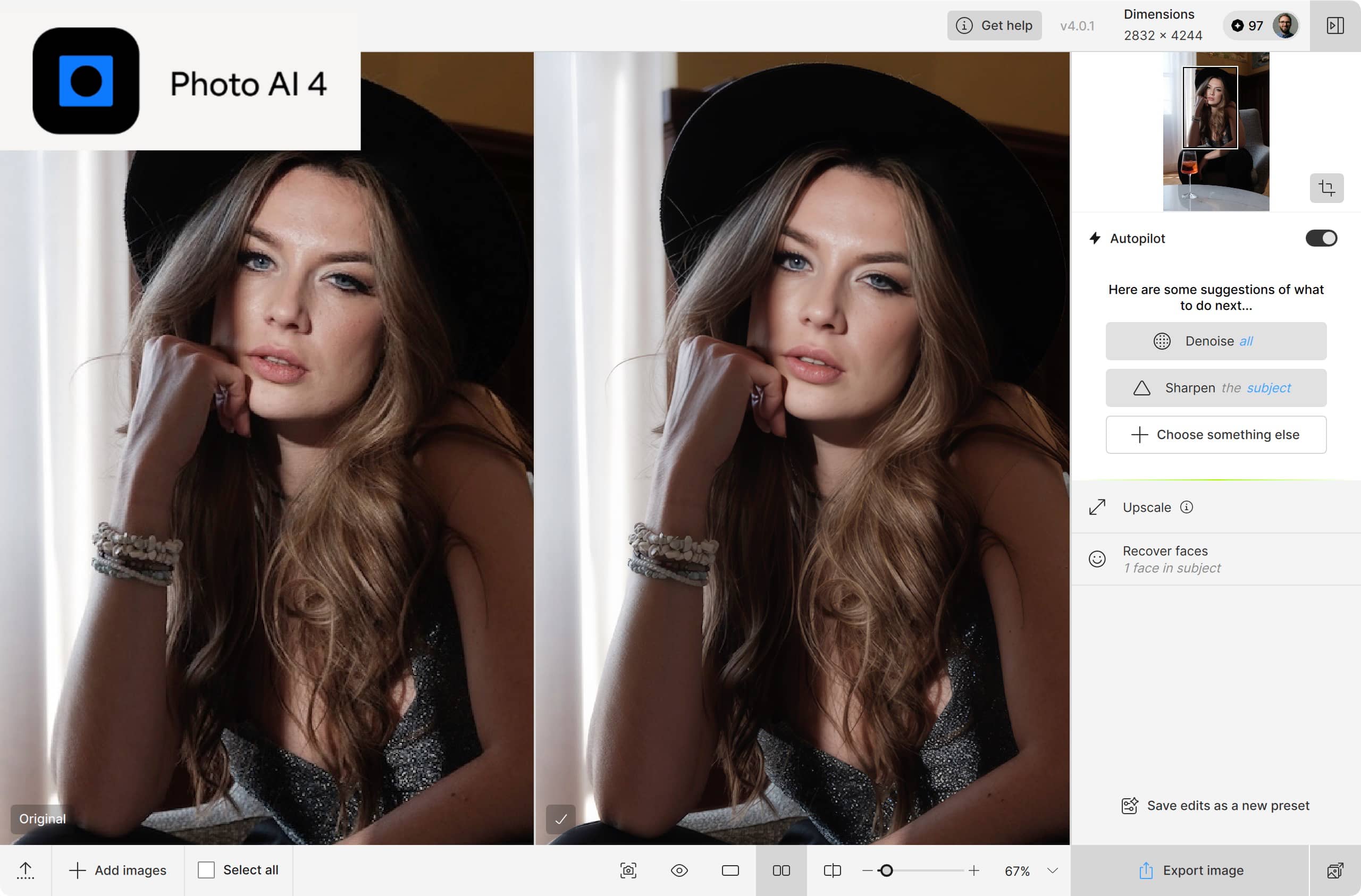Qui n’a jamais été déçu par une photo floue, bruitée ou en faible définition, aussitôt envoyée à la corbeille ? C’est justement pour redonner une seconde vie à ces clichés que Topaz Labs a développé Topaz Photo, un logiciel « tout-en-un » boosté à l’intelligence artificielle pensé pour améliorer vos photos, jusqu’ici pensés comme inexploitables.
Avec la version 4, lancée en mai 2025, Topaz Labs propose de nouveaux modes avancés : Dust & Scratch pour supprimer les poussières et rayures des clichés, Super Focus V2, capable de supprimer les zones floues – même en cas de mise au point totalement ratée, ainsi qu’un mode Autopilot plus intuitif, aux retouches automatiques plus judicieuses.
Sur le terrain, ce logiciel tient-il ses promesses ? Est-il vraiment l’outil idéal pour sublimer ou sauver vos photos ? Voici notre test complet de Topaz Photo AI 4.
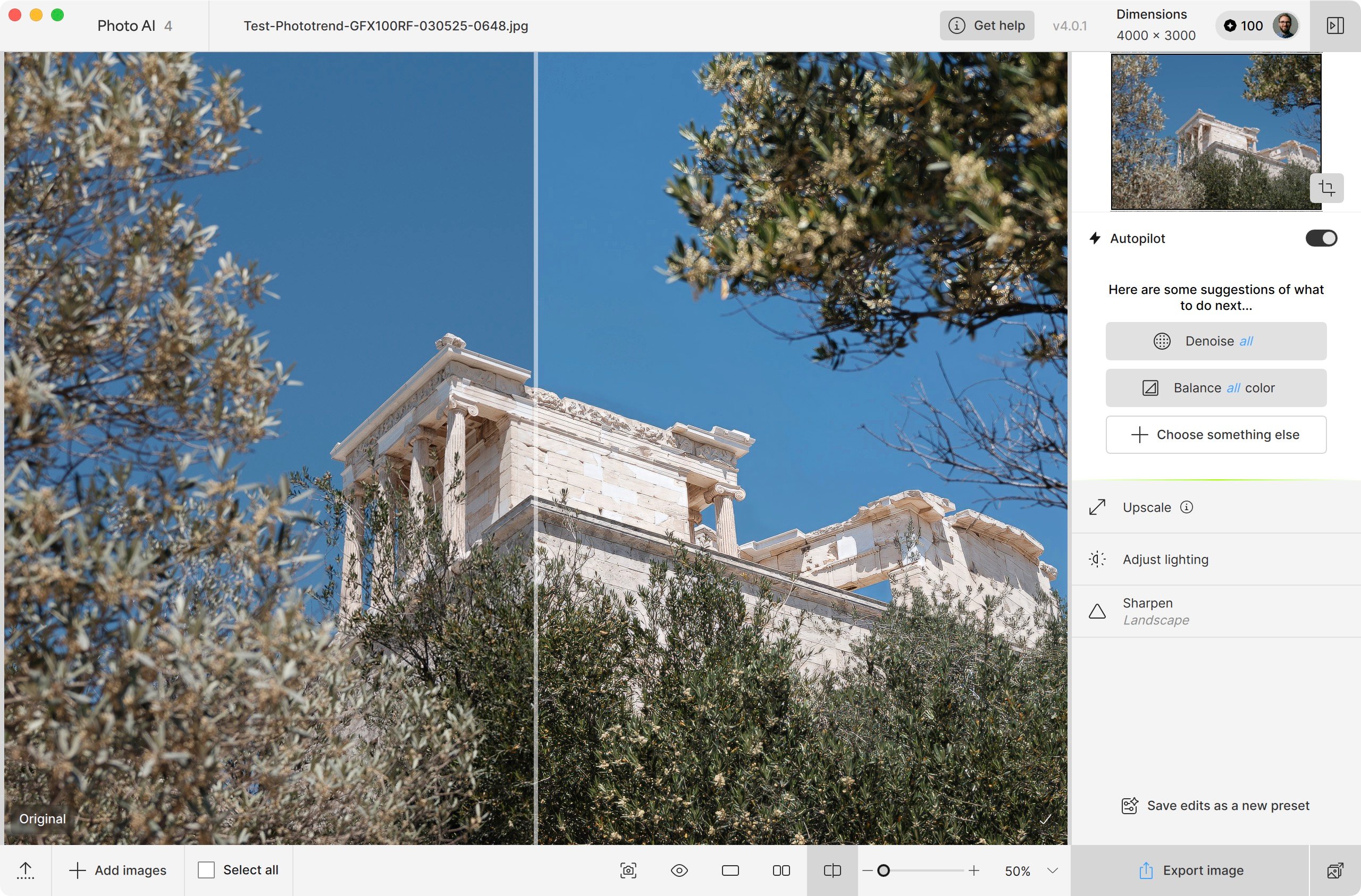
Sommaire
- Topaz Photo : un seul logiciel pour corriger le flou, le bruit numérique et agrandir vos images
- Interface et ergonomie générale
- DeNoise, Sharpen, Super Focus, Upscale, Recover Faces… une panoplie d’outils pour améliorer vos images
- Performances du logiciel et traitement dans le Cloud
- Conclusion : Topaz Photo, le nouvel allié pour récupérer des photos jusqu’ici inexploitables
Topaz Photo : un seul logiciel pour corriger le flou, le bruit numérique et agrandir vos images
Lancé en 2022, Topaz Photo rassemble en une seule interface les fonctions clés des précédents logiciels de Topaz Labs (Sharpen AI, DeNoise AI et Gigapixel AI). L’objectif : proposer une solution « tout-en-un » pour corriger toutes les imperfections d’une image comme le flou, le bruit numérique ou une faible définition.
Il utilise aussi un algorithme nommé Autopilot. Il détecte automatiquement les défauts d’une image et applique les corrections qui lui semblent appropriées. Notez qu’il est possible, après un détour par les options du logiciel, de limiter Autopilot à de simple suggestions de retouche.
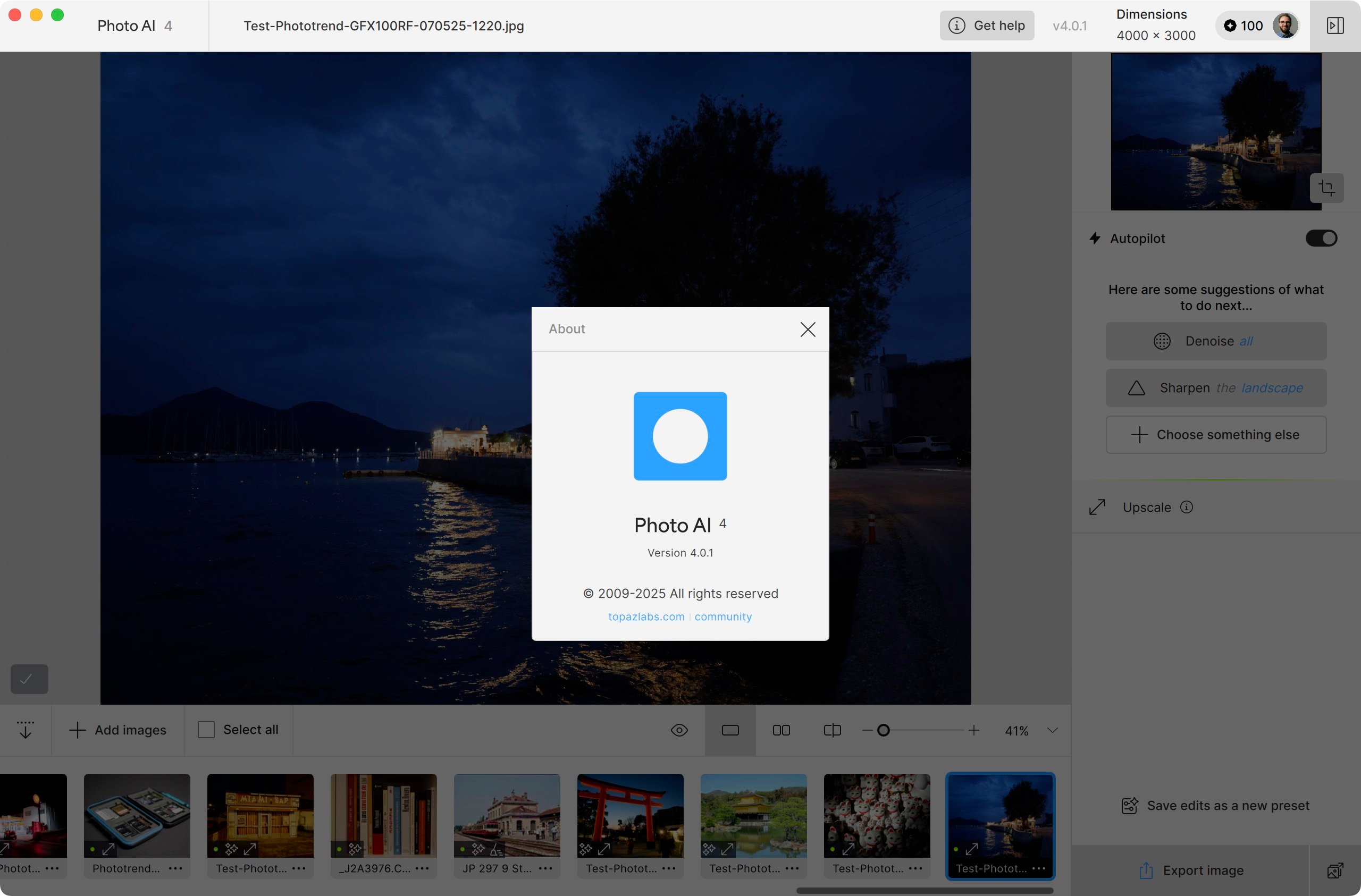
Le logiciel est disponible pour macOS (Big Sur et au-delà) et Windows 10/11. Il est capable de gérer les fichiers JPEG et RAW. Il peut fonctionner seul, mais aussi comme plugin pour Photoshop et Lightroom, Capture One, Apple Photos et Affinity Photo. Seuls les logiciels de DxO manquent à l’appel ! A noter qu’au moment de notre test, le logiciel n’était pas disponible en français.
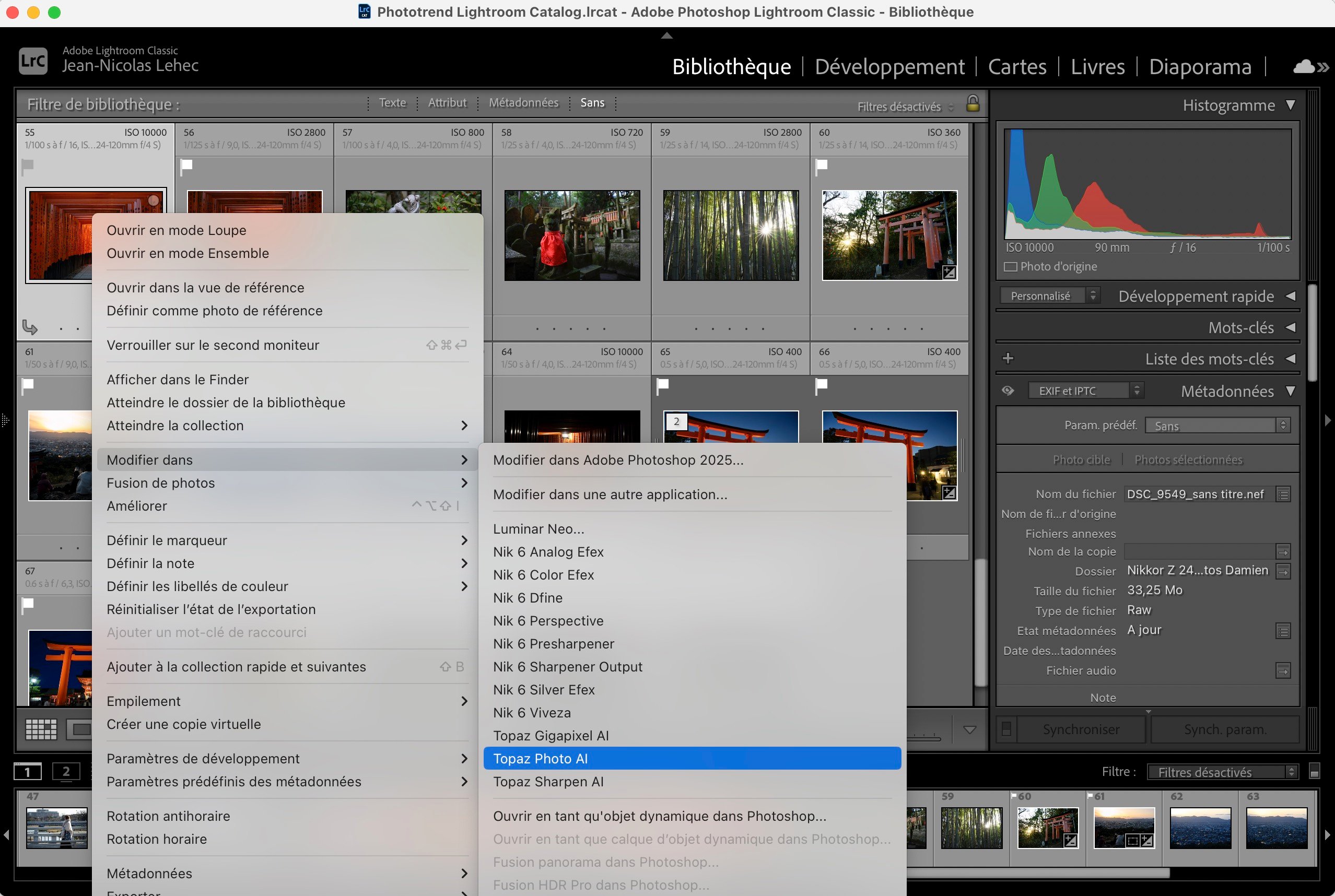
Le logiciel ne dispose pas d’un module Bibliothèque afin de parcourir et gérer ses images. Il faudra donc recourir à un outil externe (Lightroom, Apple Photos ou autre).
Enfin, notez que Photo AI est capable d’exporter des fichiers aux formats JPEG, PNG, TIFF, HEIC, WEBP et DNG.
Interface et ergonomie générale
D’une manière générale, Photo AI 4 profite d’une interface claire et bien pensée. A l’ouverture, l’image à gérer s’affiche en grand, avec 3 modes d’affichage (vue simple, vue comparée côte à côte ou vue comparée avec réglette avant/après). Les différents outils de retouche sont regroupés à droite.
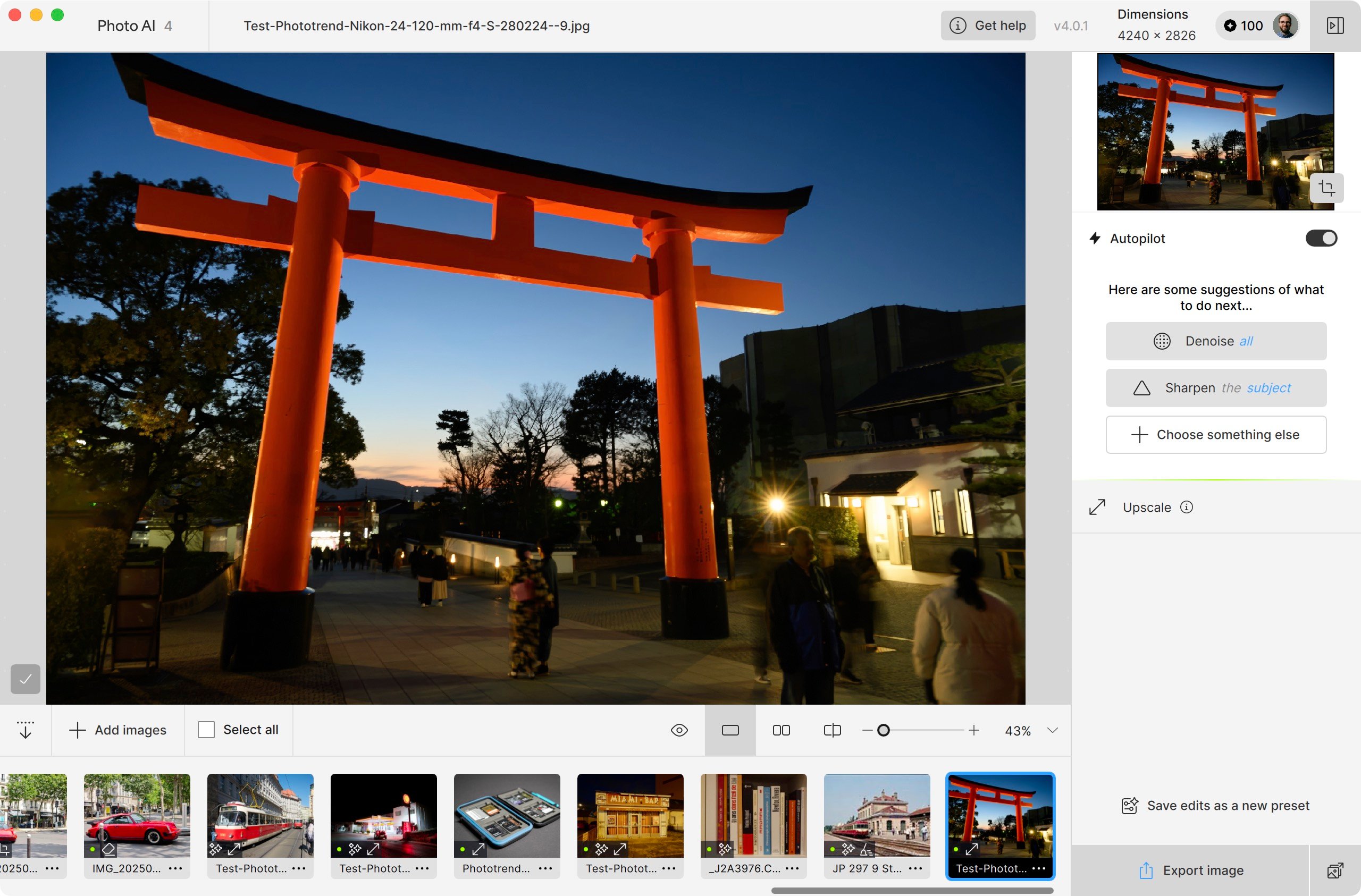
Le comportement de la barre latérale est assez différent si la fonction Autopilot est activée ou non :
- Lorsque Autopilot est activé, à chaque ouverture d’une image, le logiciel l’analyse automatiquement et applique les réglages qui lui semblent les plus pertinents. Leur liste s’affiche dans le panneau latéral.
- Lorsque Autopilot est désactivé, le panneau latéral reste vide et affiche seulement un bouton Add enhancement, qui permet de choisir soi-même les outils de correction que l’on souhaite utiliser.
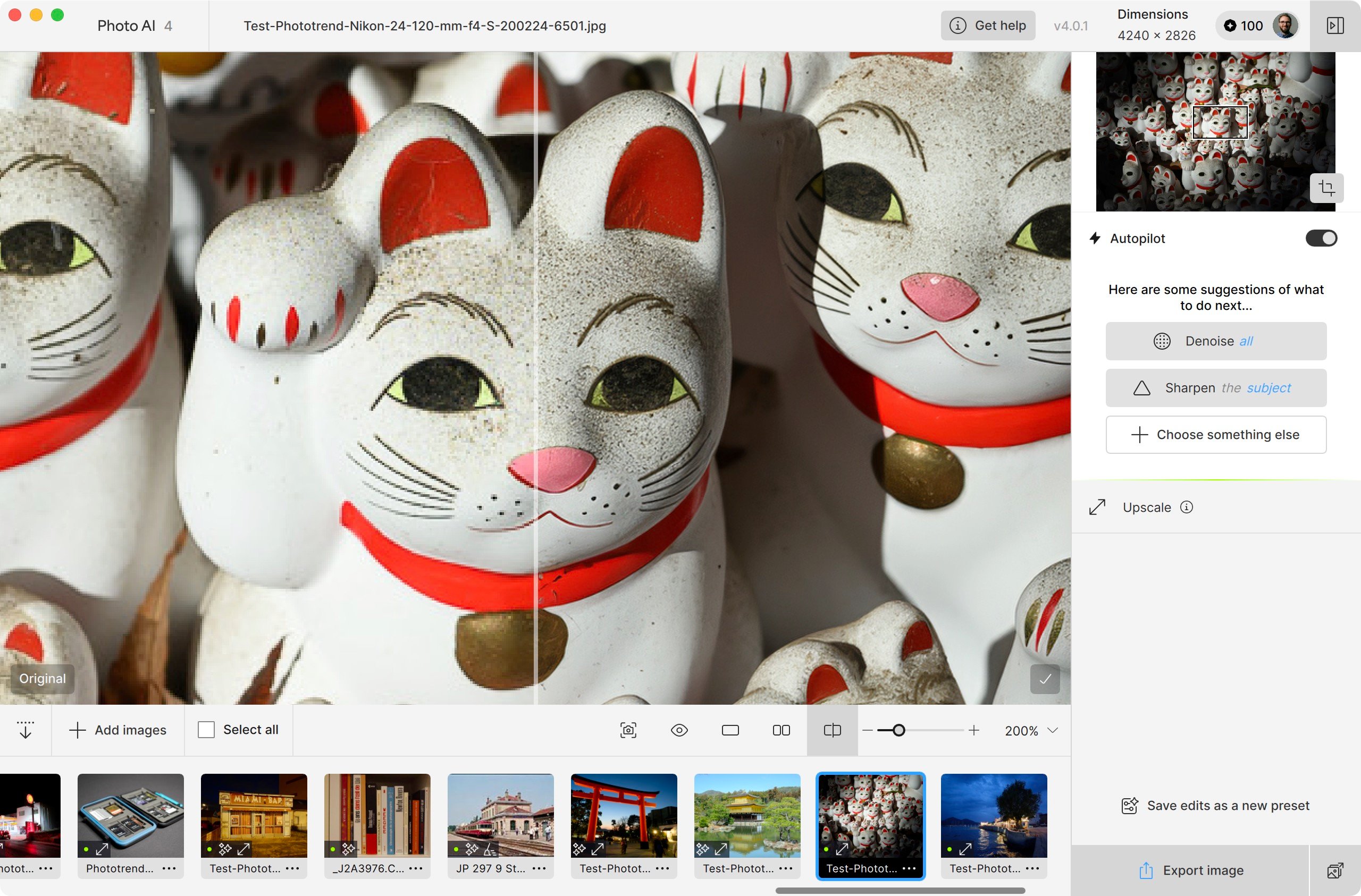
Dans tous les cas, un second panneau latéral donne accès aux réglages spécifiques à chaque outil. Problème : il s’affiche à gauche du 1er panneau latéral… ce qui réduit d’autant l’espace réservé à la zone de prévisualisation ! Et par contraste, le panneau « principal » peut rester tristement vide, surtout si vous n’utilisez qu’un seul outil de retouche (DeNoise, par exemple).
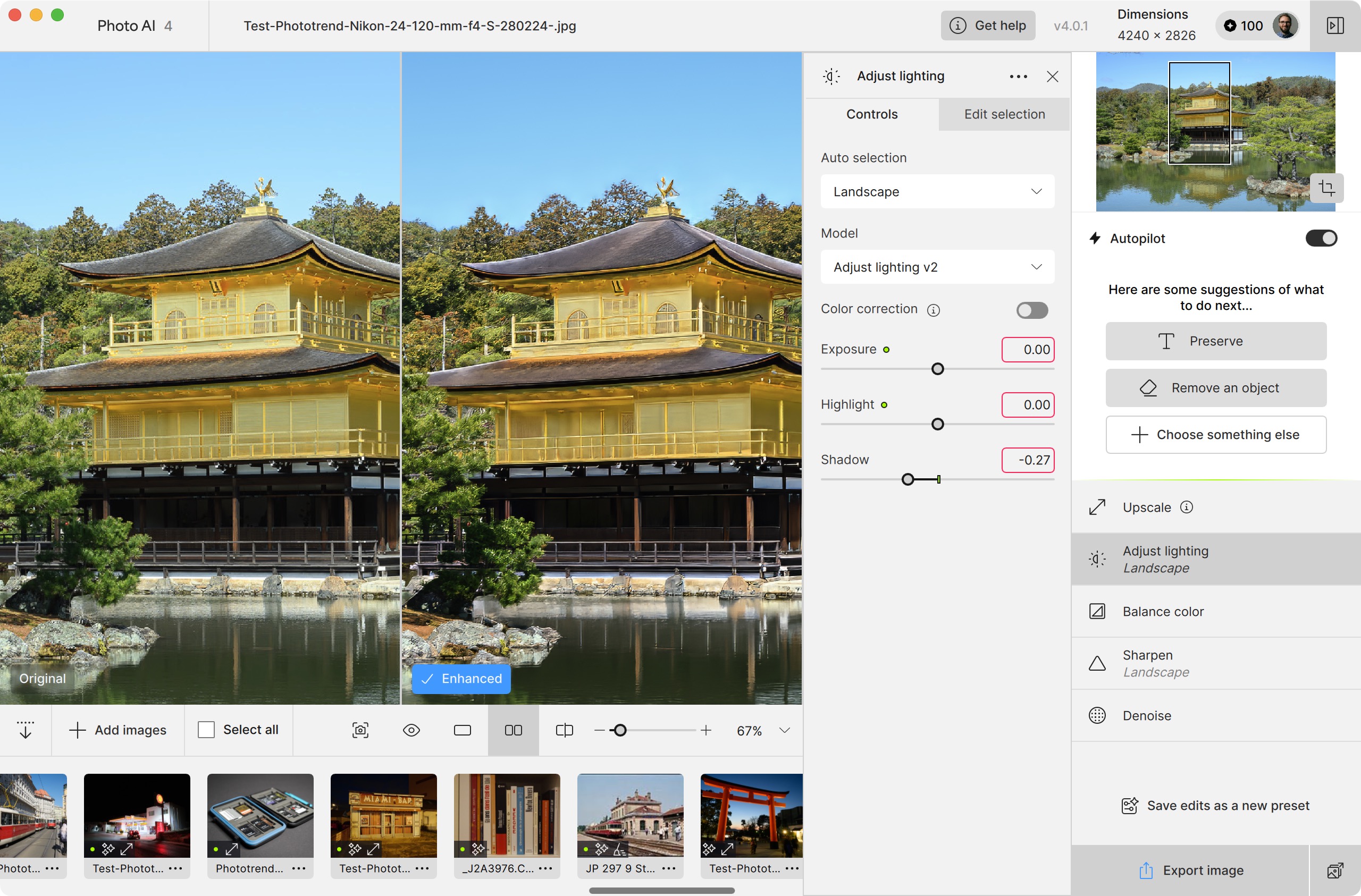
Enfin, notez que les photos ouvertes – et leurs modifications – sont gardées en mémoire après la fermeture (ou le crash) du logiciel. Un aspect très pratique, puisque l’on peut revenir facilement sur ses photos déjà traitées et continuer à les éditer.
DeNoise, Sharpen, Super Focus, Upscale, Recover Faces… une panoplie d’outils pour améliorer vos images
Comme indiqué plus haut, Photo AI regroupe au sein d’une même interface de nombreux outils pour améliorer vos photos en un clic. À ce titre, notez qu’il est possible de créer des presets que vous pourrez utiliser sur vos images.
Exposition, colorimétrie et outils de sélection
Commençons par les outils les plus « basiques ». Photo AI dispose de deux modules Adjust lighting et Balance color. lls permettent de corriger automatiquement (ou manuellement) l’exposition et la colorimétrie. Les options sont plutôt restreintes… mais elles ont le mérite d’exister. D’autant que le logiciel permet de déboucher les ombres – sans générer de bruit numérique !
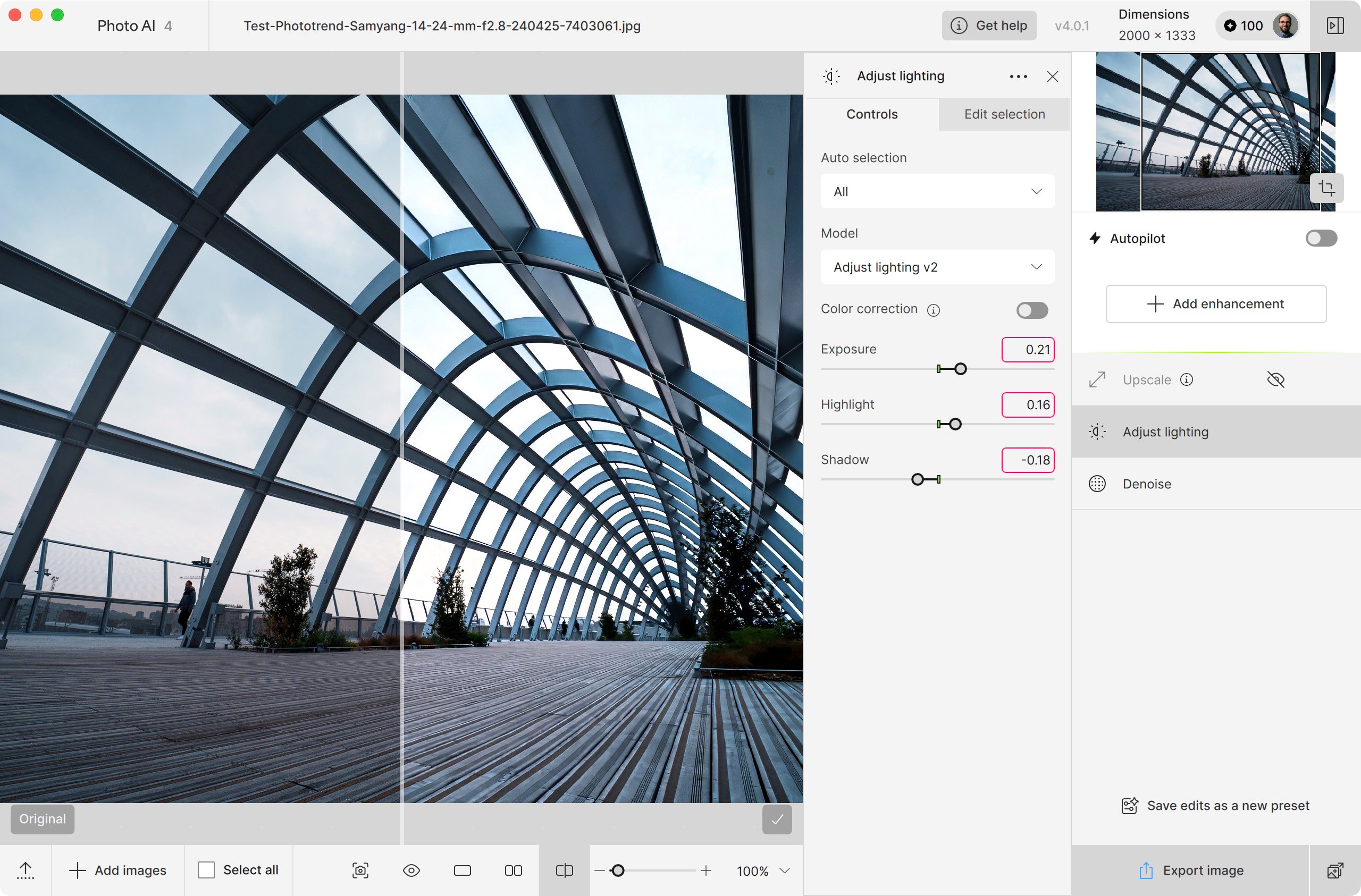
Un mode de recadrage est également présent. Mais on aurait bien aimé que le logiciel permette (aussi) de redresser les perspectives intelligemment !
On découvre également une fonction de retouche localisée – qui est présente dans la plupart des modules. Différents modes (Regular, Superpixel, Object) permettent d’effectuer une sélection rapide – et de l’affiner grâce à un outil pinceau. On dispose aussi d’options pour sélectionner en un clic le sujet ou l’arrière-plan, le ciel ou le paysage d’une photo. Pratique.
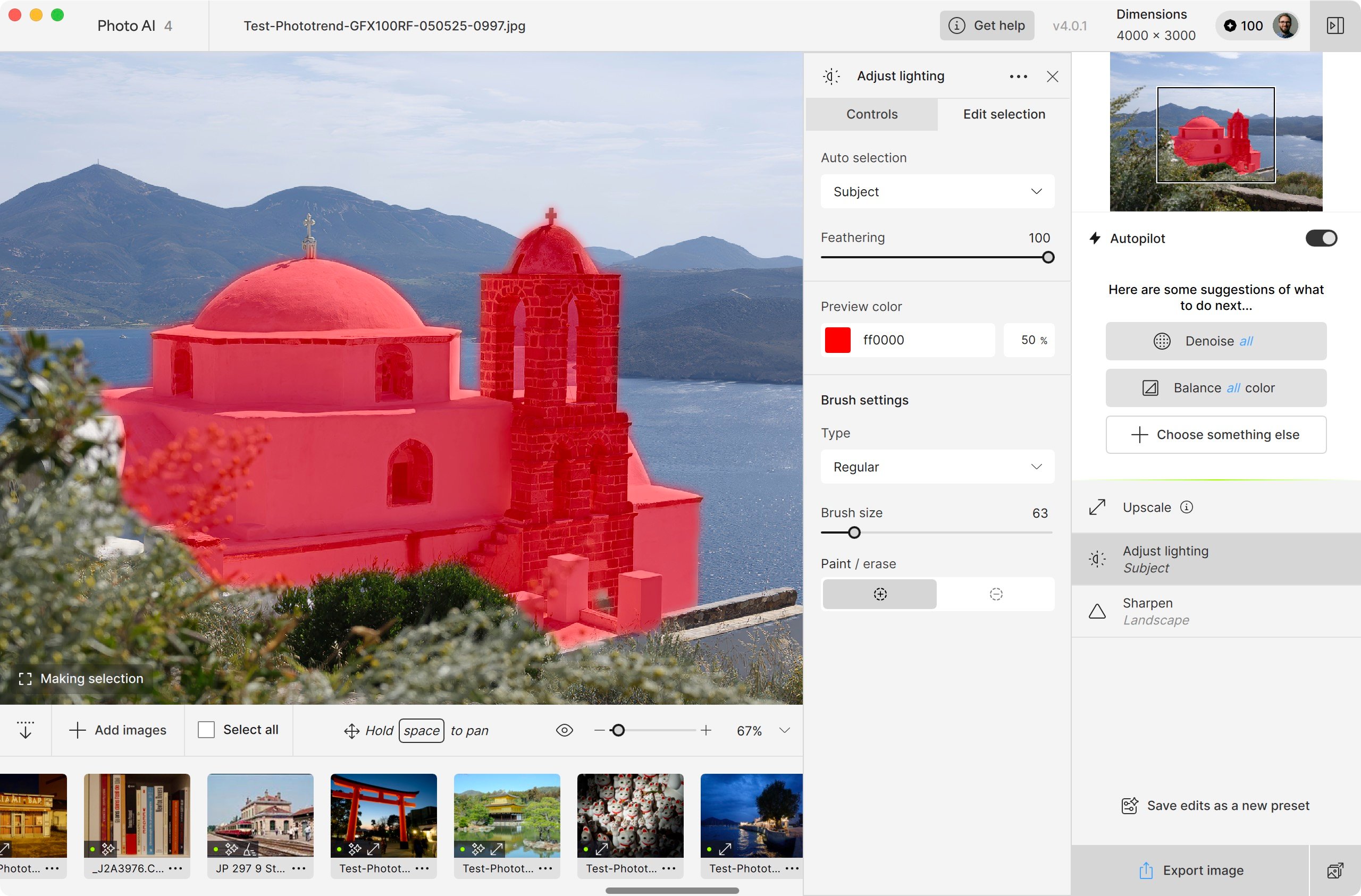
Cependant, l’IA peut aussi créer automatiquement un masque de retouche locale dès que l’on sélectionne un module… alors même que le mode « Autopilot » est désactivé. Sur l’exemple ci-dessous, une correction locale de la balance des blancs a été appliquée sur l’une des roues, pour un résultat assez inattendu. D’autant que la sélection automatique n’est pas toujours très précise.
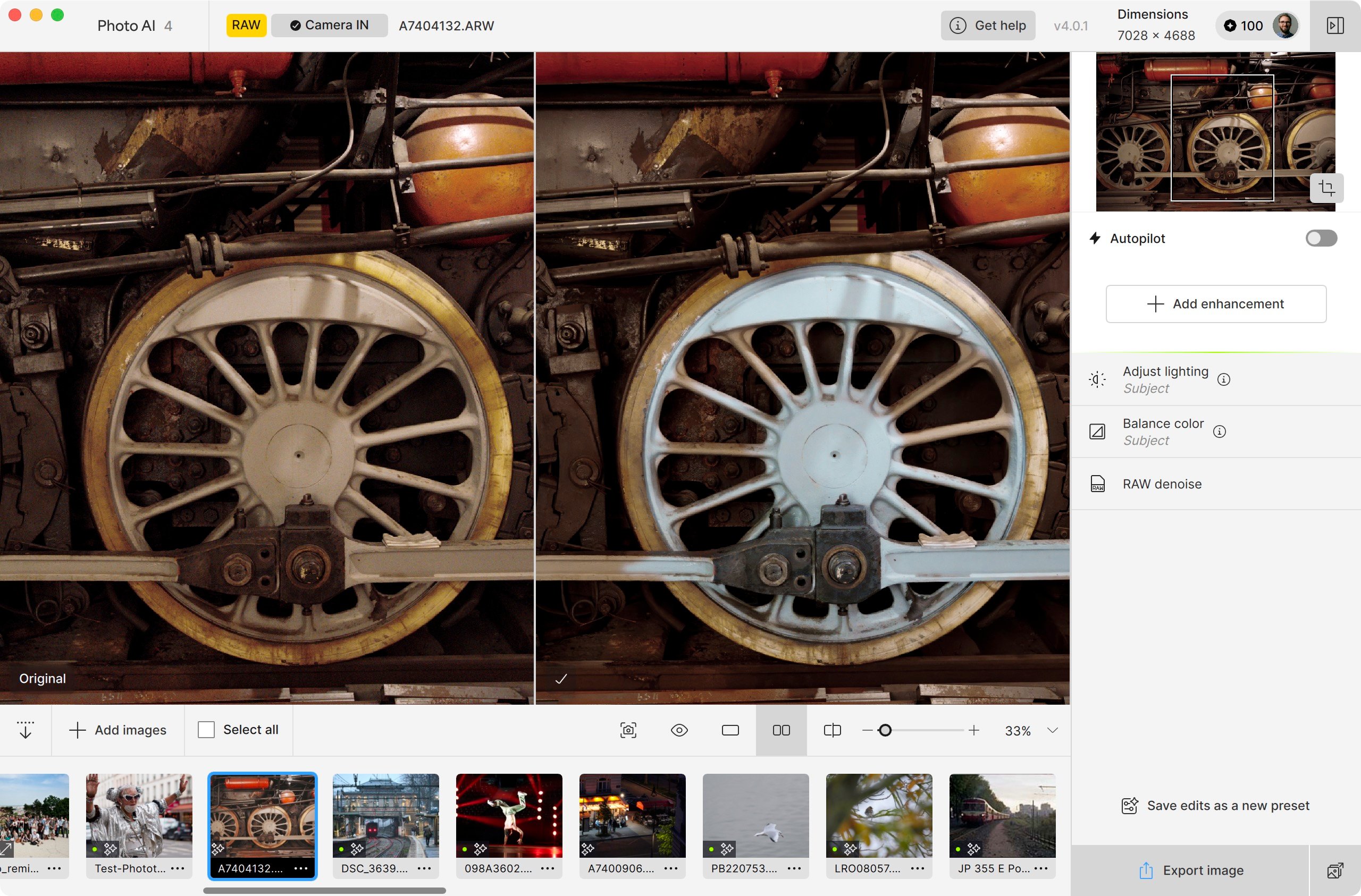
DeNoise : exit le bruit numérique !
Nous avions déjà apprécié les performances des logiciels de Topaz lors de notre comparatif des logiciels de débruitage. Ainsi, point de réelle surprise devant les bonnes performances de Photo AI en la matière.
Notez que le logiciel applique automatiquement un traitement Denoise (suppression du bruit numérique), lors de l’ouverture et du dématriçage d’un fichier RAW. Comptez 40s pour cette étape sur une machine récente.
Le logiciel réussit à rattraper sans problème le bruit numérique à 5000 ISO. Les détails sont parfaitement conservés, de même que la douceur du flou d’avant-plan. Sur la photo ci-dessous, où nous avons couplé l’outil DeNoise avec une légère correction de l’exposition, le rendu est très satisfaisant.
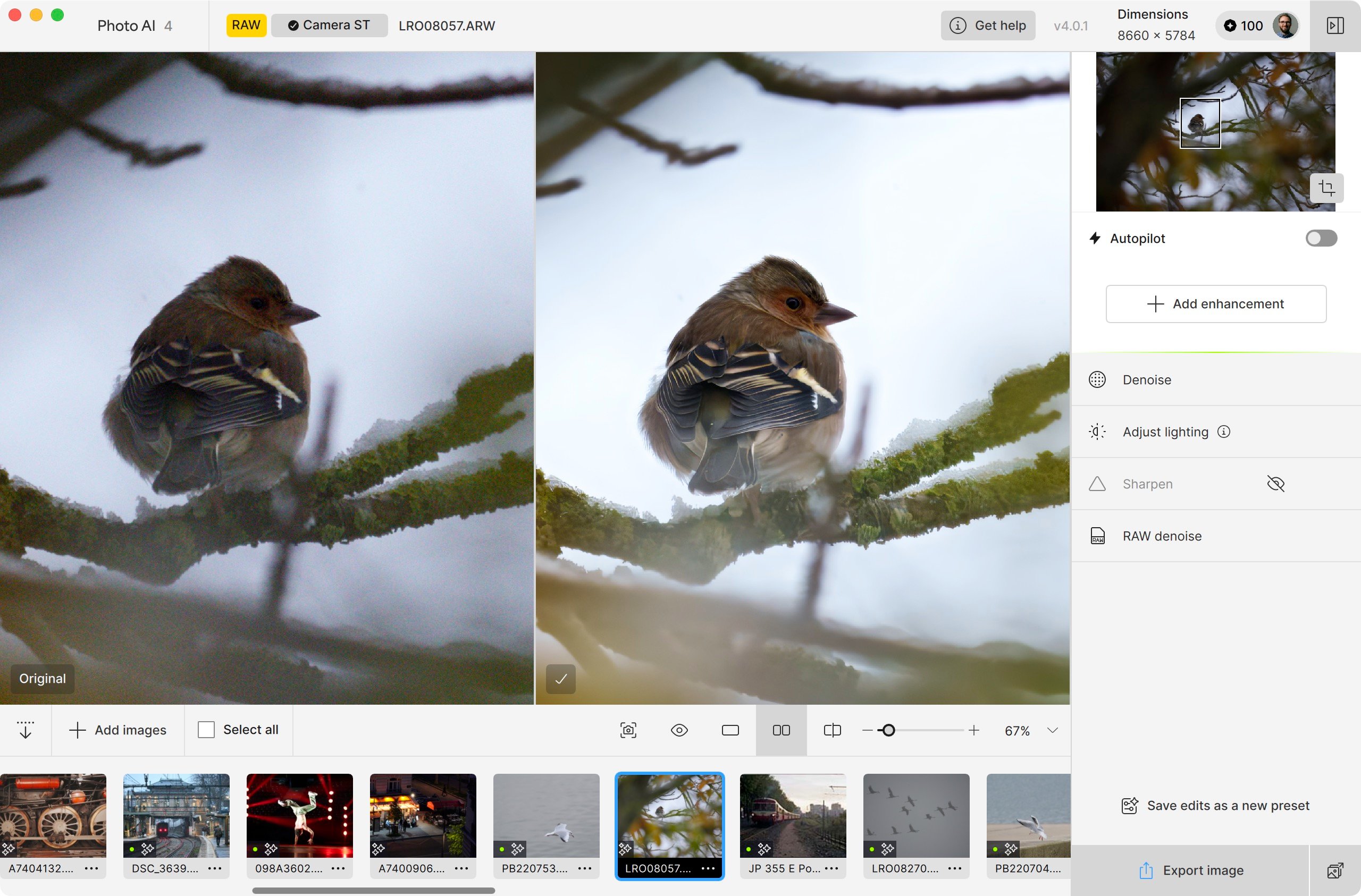
En revanche, le logiciel a tendance à avoir la main un peu lourde à partir de 25600 ISO. Par défaut, l’outil DeNoise applique un lissage très élevé. Ainsi, les détails sont gommés et certaines zones de l’image prennent un aspect assez artificiel.
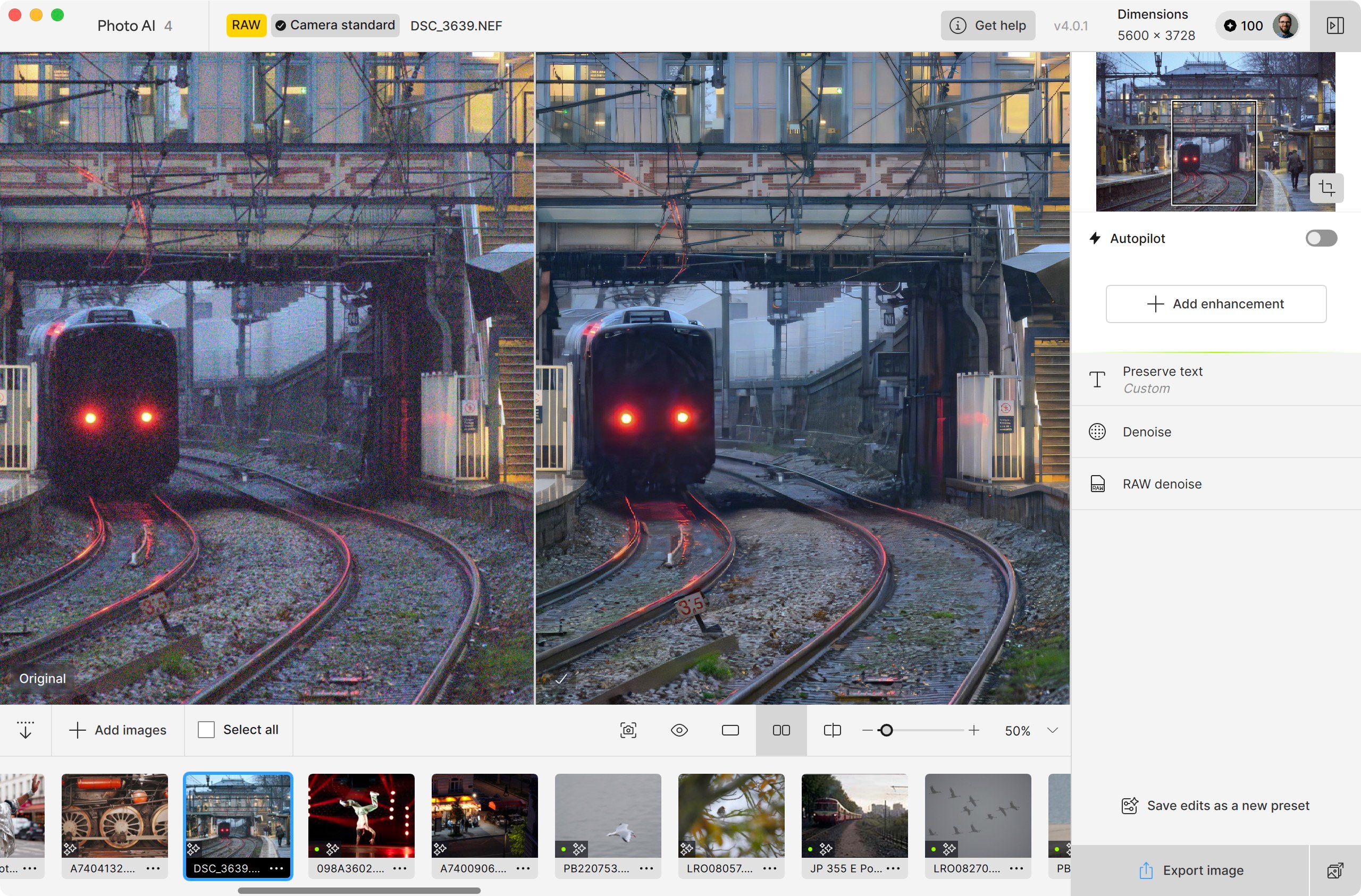
Même constat à 51200 ISO. Si le bruit de luminance est totalement éliminé, le logiciel gomme les détails. Le rendu de certaines zones est assez artificiel. Heureusement, la restitution des couleurs reste très juste.
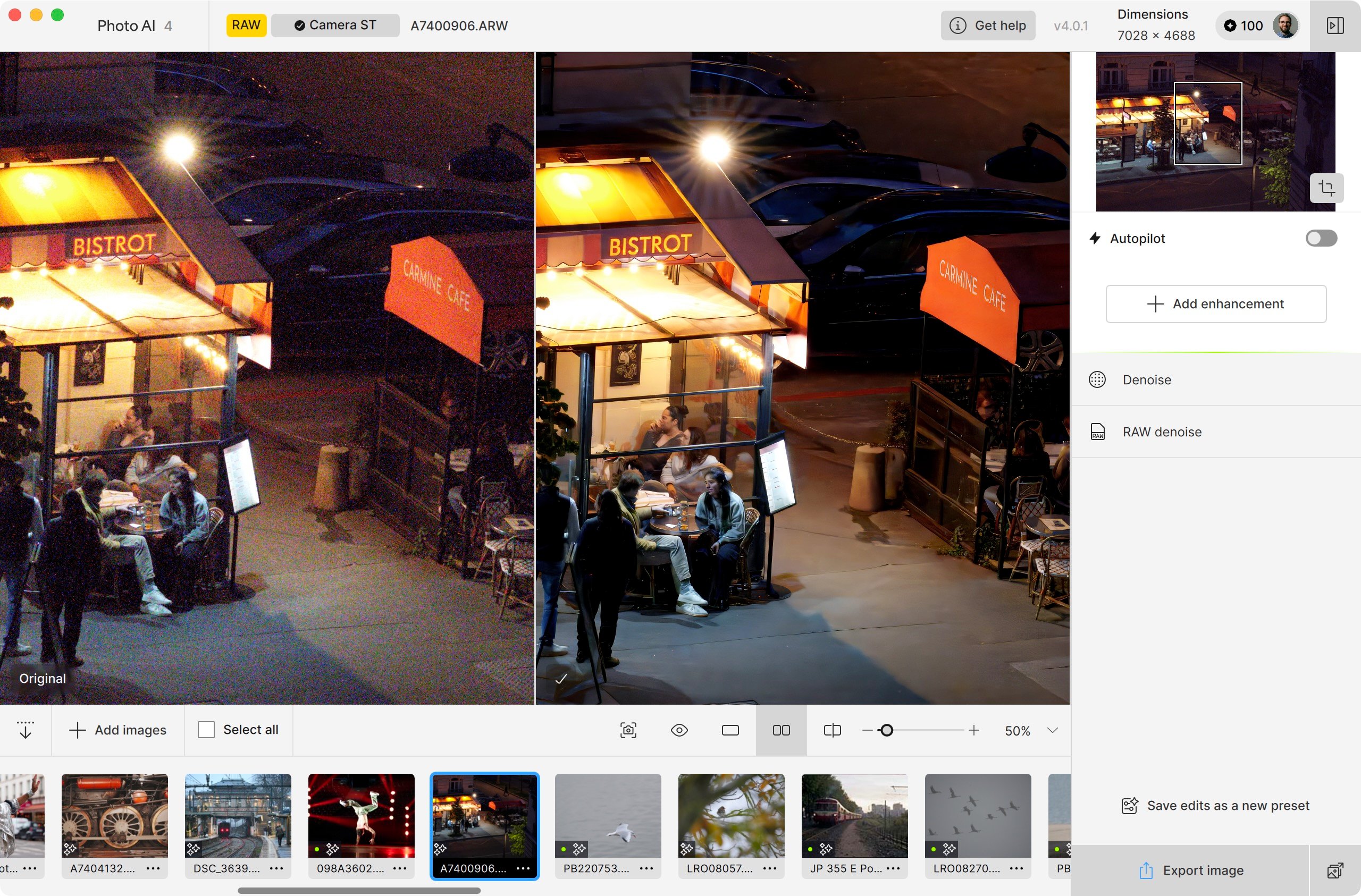
Enfin, notez que les éclairages complexes peuvent parfois conduire à des résultats… surprenants. Sur la photo ci-dessous, capturée à 40 000 ISO, le niveau de détails reste bon (notamment sur les chaussures) et le bruit numérique est absent. Cependant, on observe un bel effet « peinture à l’huile » au niveau des bras. Et surtout, des zones entières du dos sont totalement cramées.
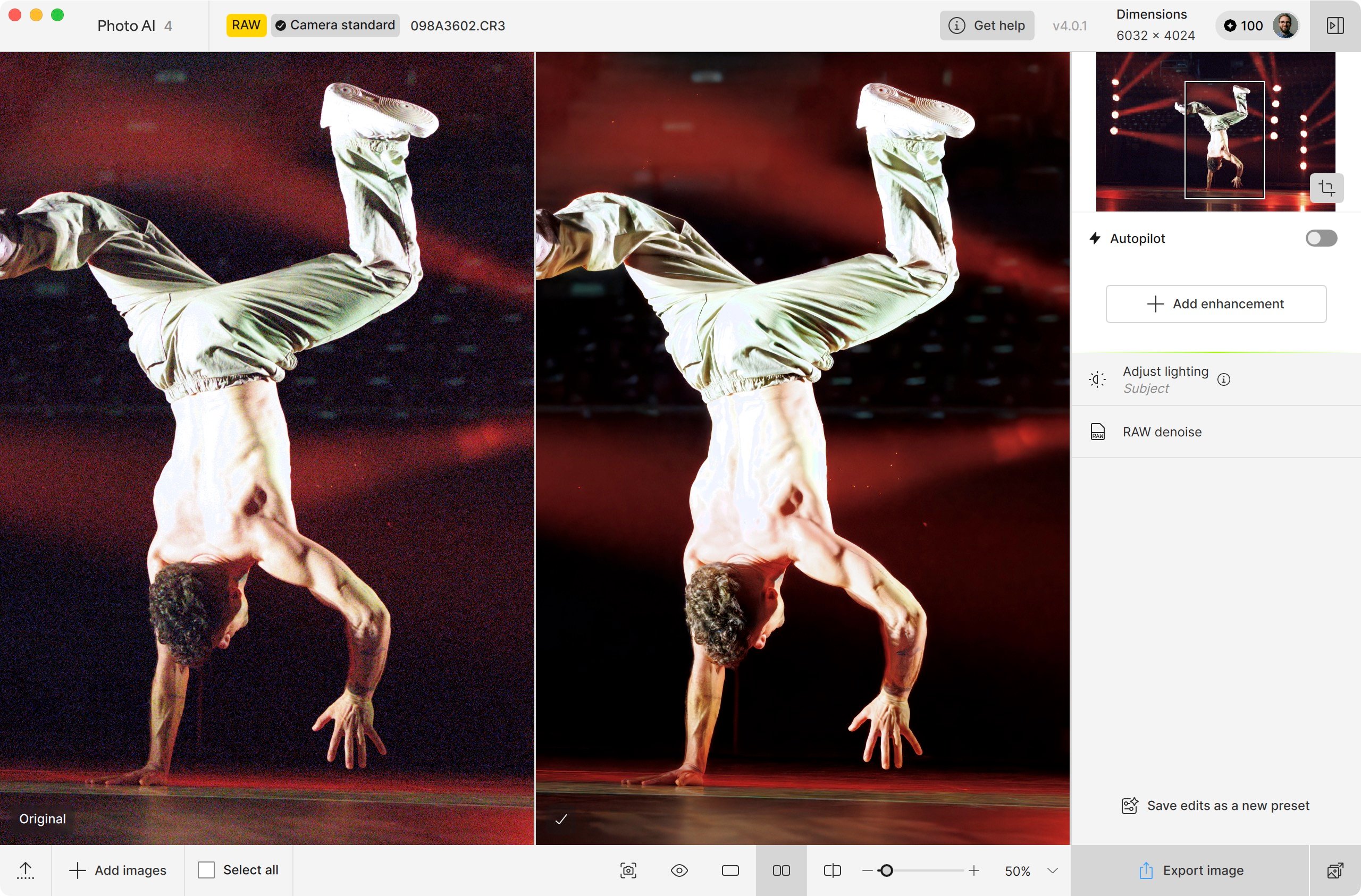
Sharpen : adieu le flou (ou presque)
L’outil Sharpen, lui aussi, est bien connu des habitués des logiciels de Topaz. Très pertinent, il dispose de plusieurs modèles d’IA pour corriger le manque de piqué, le flou de bougé ou rattraper une mise au point un peu loupée (lens blur). Notez qu’il est possible d’appliquer l’effet de manière localisée, par exemple pour préserver la douceur du flou d’arrière-plan. Un excellent point.
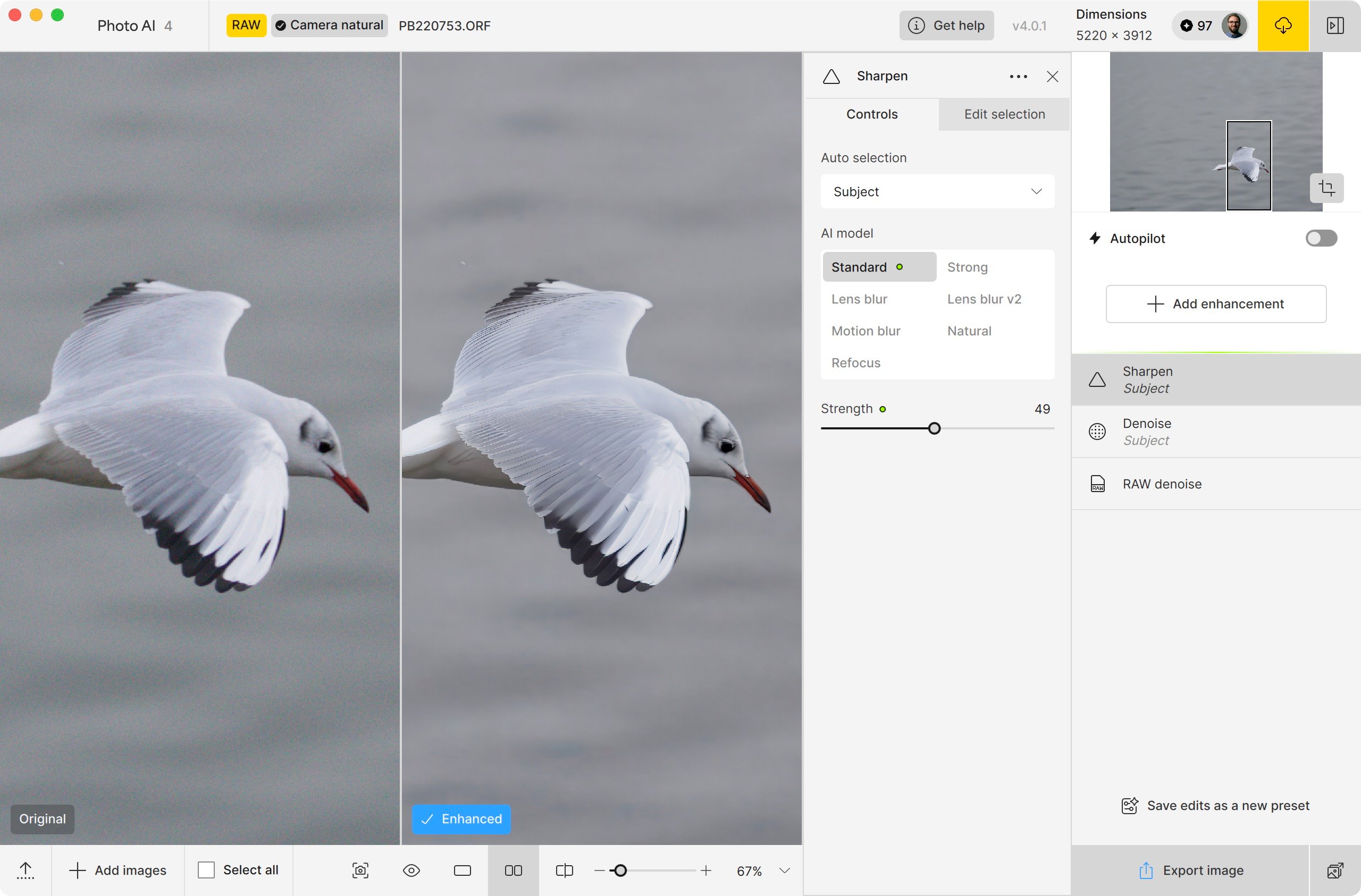
La compensation du manque de piqué est très efficace. Elle permet en effet de rattraper une légère mollesse dans l’image. Sur l’exemple ci-dessous, le corps de cette mouette est parfaitement net. Le léger manque de netteté sur les ailes est resté « tel quel », pour un résultat plus naturel.
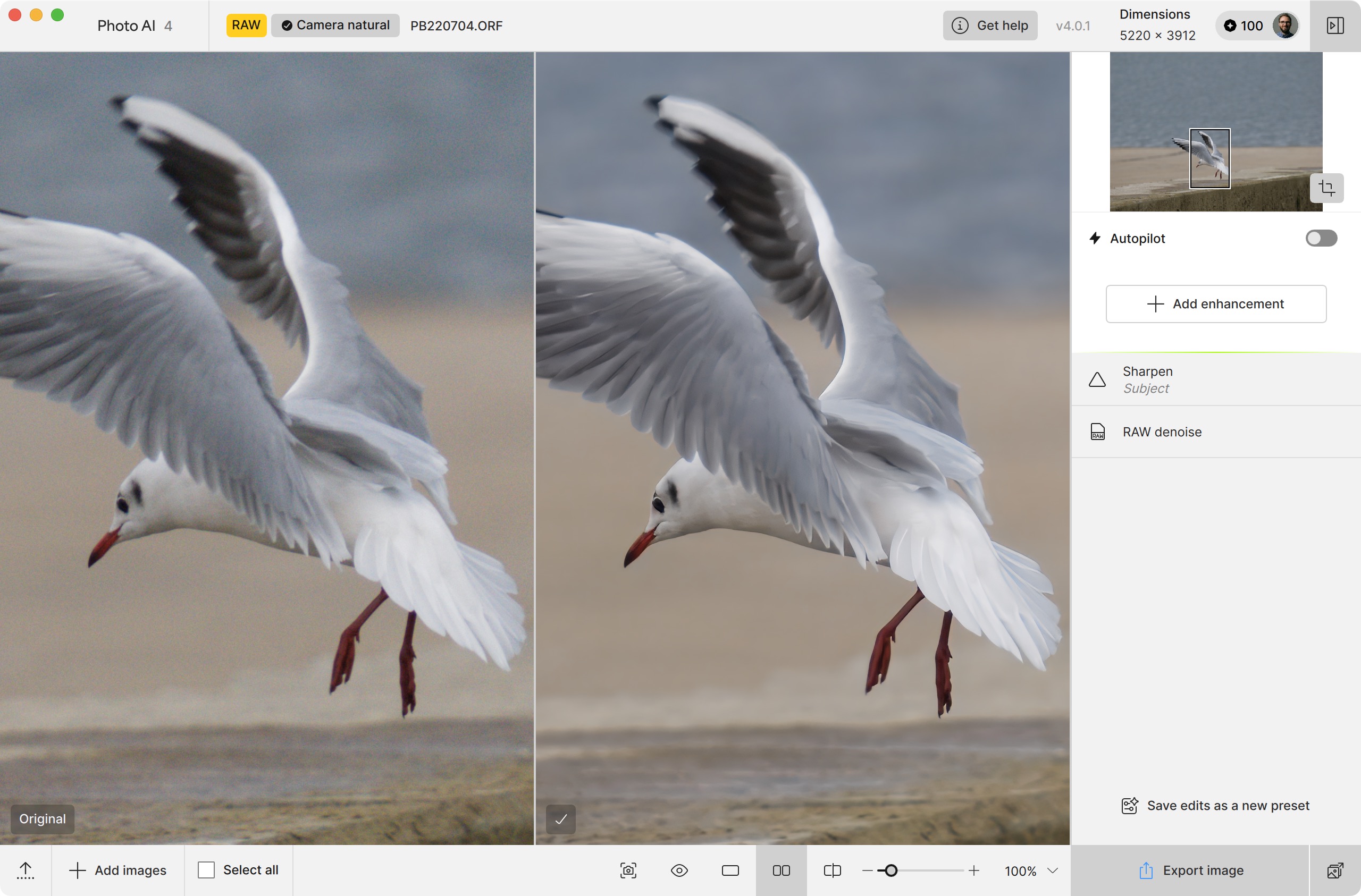
Les résultats avec la compensation du flou de bougé sont un peu plus mitigés. Sur l’exemple ci-dessous, nous avons utilisé le modèle Motion Blur pour corriger le manque de netteté général. Si les résultats sont satisfaisants au niveau de l’avant du train, le rendu manque franchement de précision au niveau des lignes sur le côté. Enfin, la restitution des détails situés sur les zones situées à droite et à l’arrière-plan est plutôt ratée, mélange bizarre de netteté et de flou.
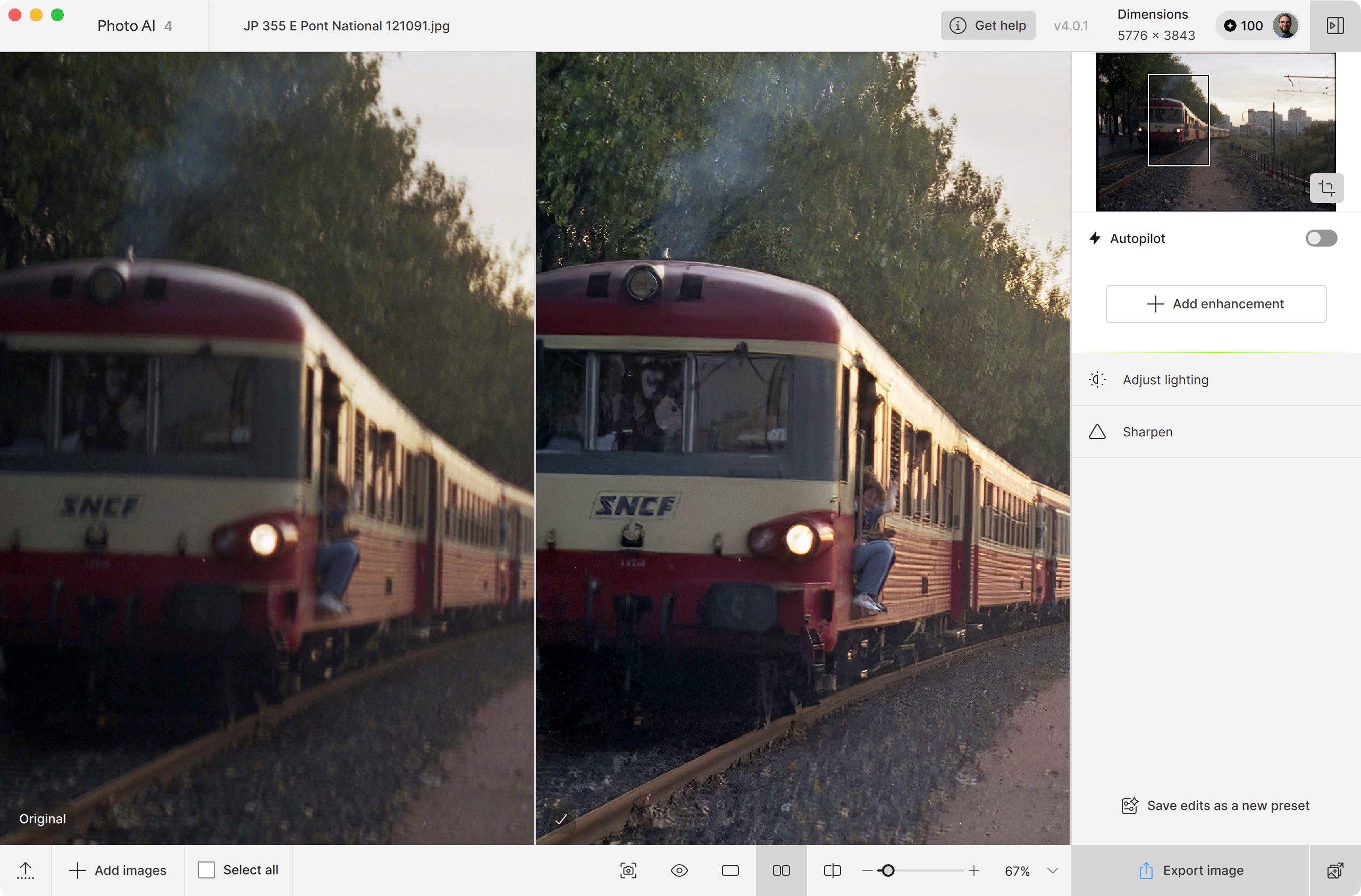

Enfin, le rattrapage d’une mise au point loupée peut être efficace… à condition que le décalage de la MAP ne soit pas trop prononcé. Auquel cas les résultats peuvent être efficaces.
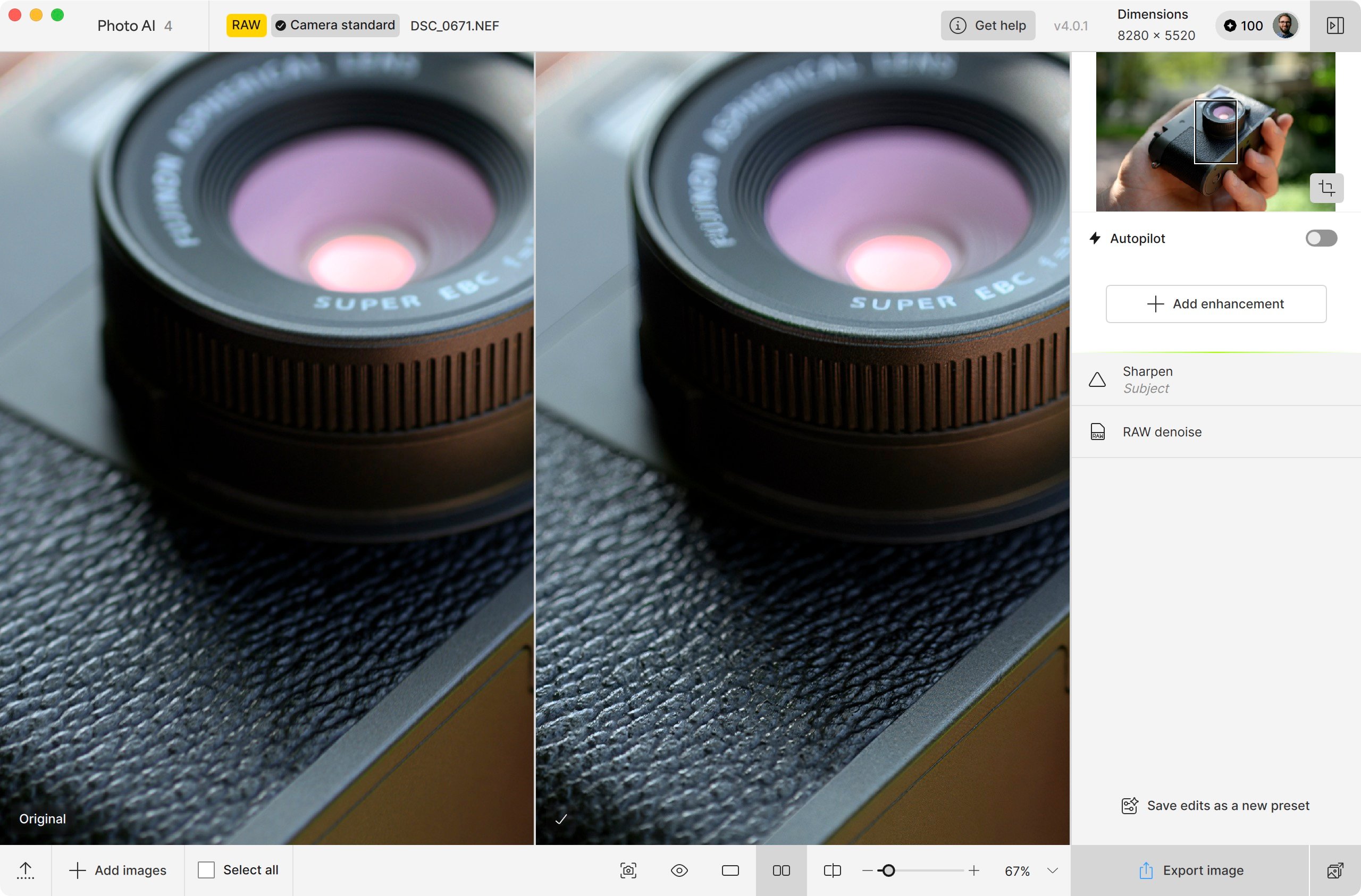
Si l’écart de MAP est plus prononcé, en revanche, les algorithmes montrent leurs limites. Pour autant, le mode Refocus s’avère très pertinent et bien pensé. Tout juste pourrions-nous dire (en chipotant un peu) que le rendu des limites de la zone sélectionnée reste perfectible.
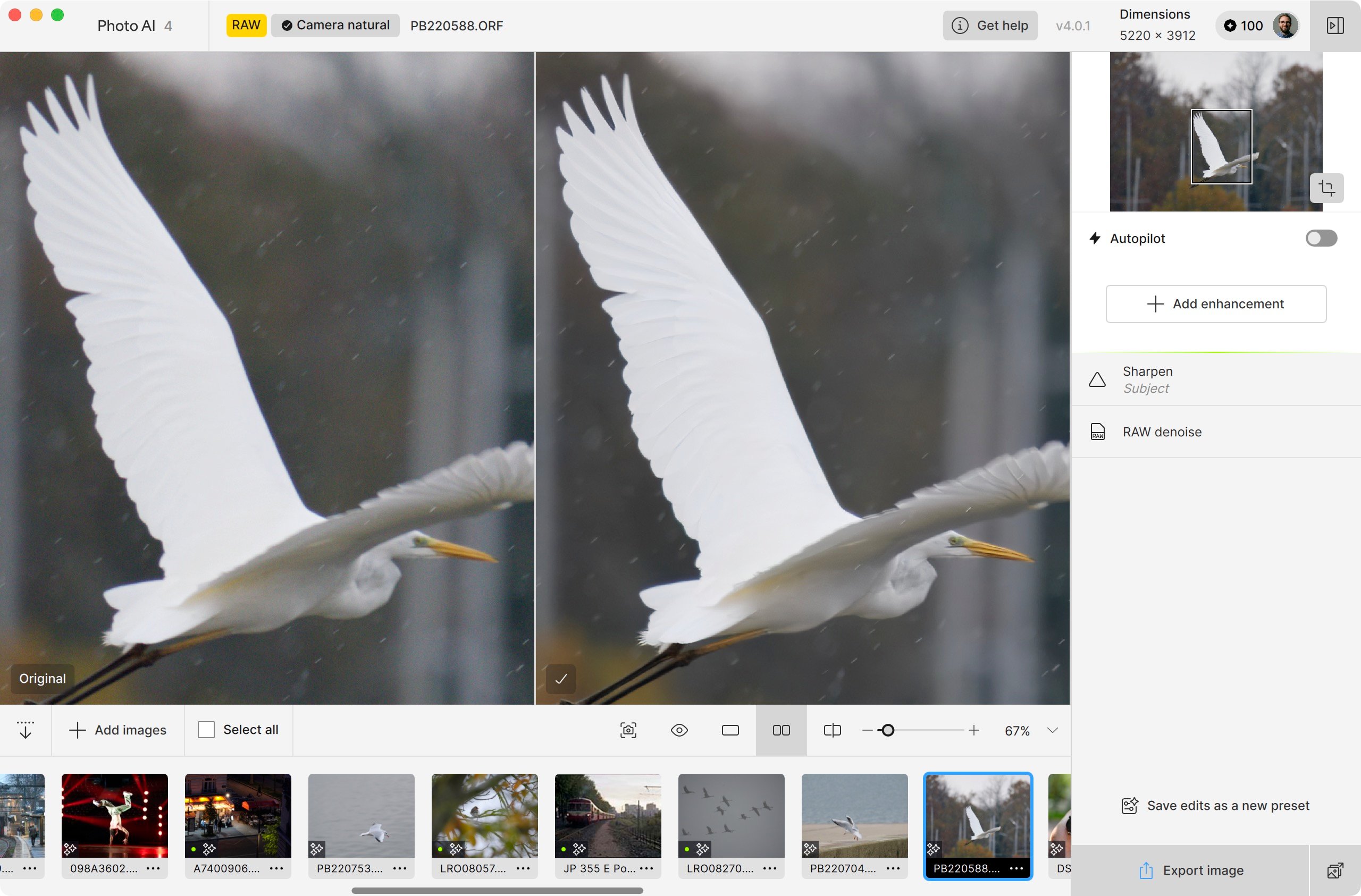
Super Focus : le nouveau meilleur ami de vos photos (vraiment) floues
Pour les photos dont la mise au point est vraiment ratée, l’outil Super Focus peut être d’un grand secours. Avec Photo AI 4, Topaz propose d’ailleurs la 2e version de ses algorithmes. Ils doivent offrir de meilleurs résultats avec les textures les plus fines (poils ou plumes d’animaux, par exemple).
Dans les faits, l’outil fait apparaître un carré : en cliquant sur une zone dans l’image, le logiciel lance un pré-rendu de cette zone (et non sur toute l’image) afin d’économiser du temps et des ressources de calcul. Trois niveaux d’optimisation sont proposés (faible, moyen et fort). En outre, une fonction Focus Boost réduit la taille de l’image pour compresser les détails, avant d’appliquer un upscaling.
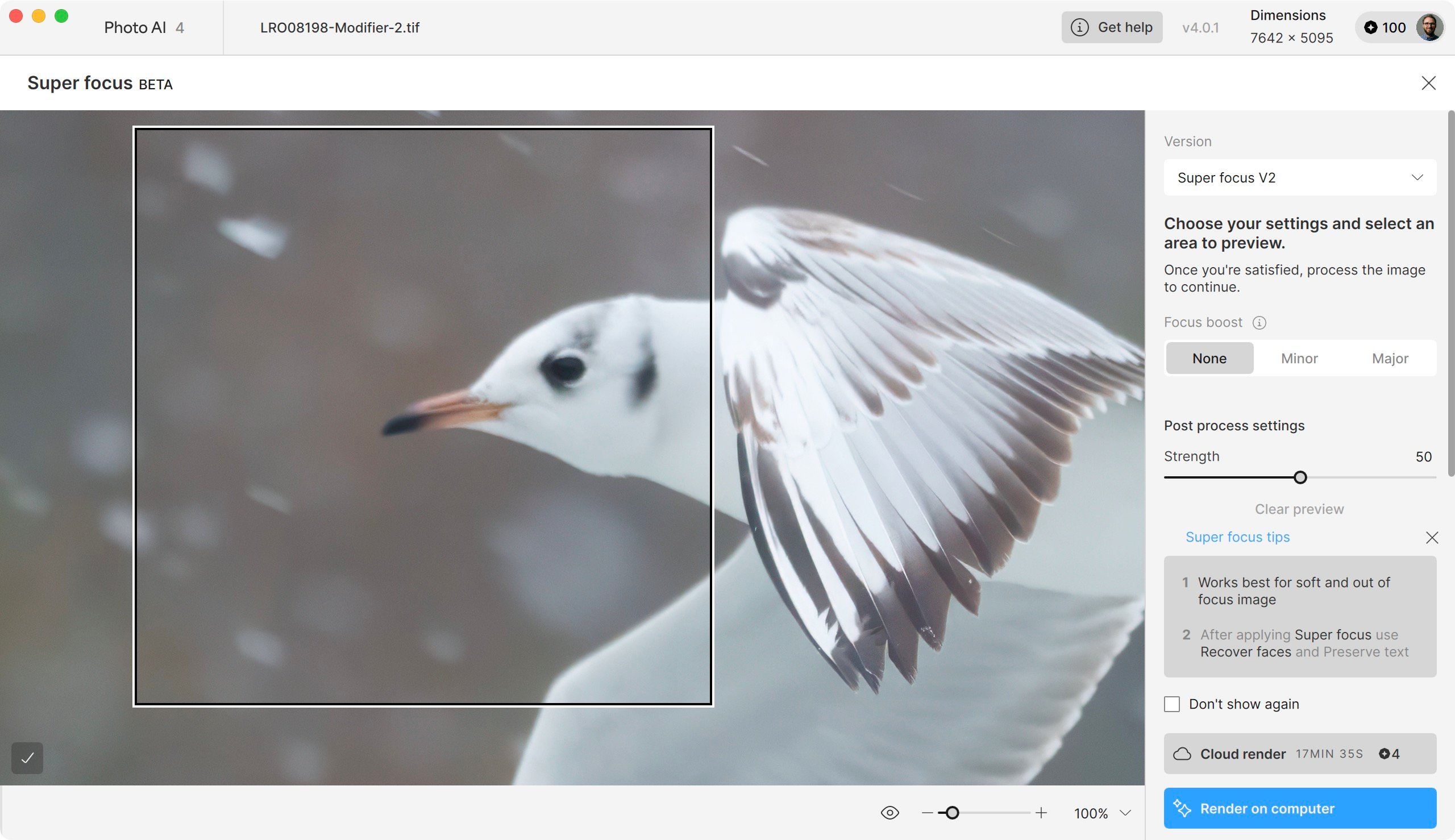
Et force est de constater que les résultats peuvent être très convaincants. Sur l’image ci-dessous, la mise au point était faite sur l’aile de l’oiseau, tandis que la tête était floue. Grâce à Super Focus, nous avons récupéré une netteté parfaite sur l’ensemble de l’oiseau – même si l’on constate un petit « effet 3D » un peu étrange.
À noter que le logiciel permet d’appliquer Super Focus localement, à l’aide de l’outil de masque mentionné plus haut. Pratique pour conserver un rendu naturel de l’arrière-plan.
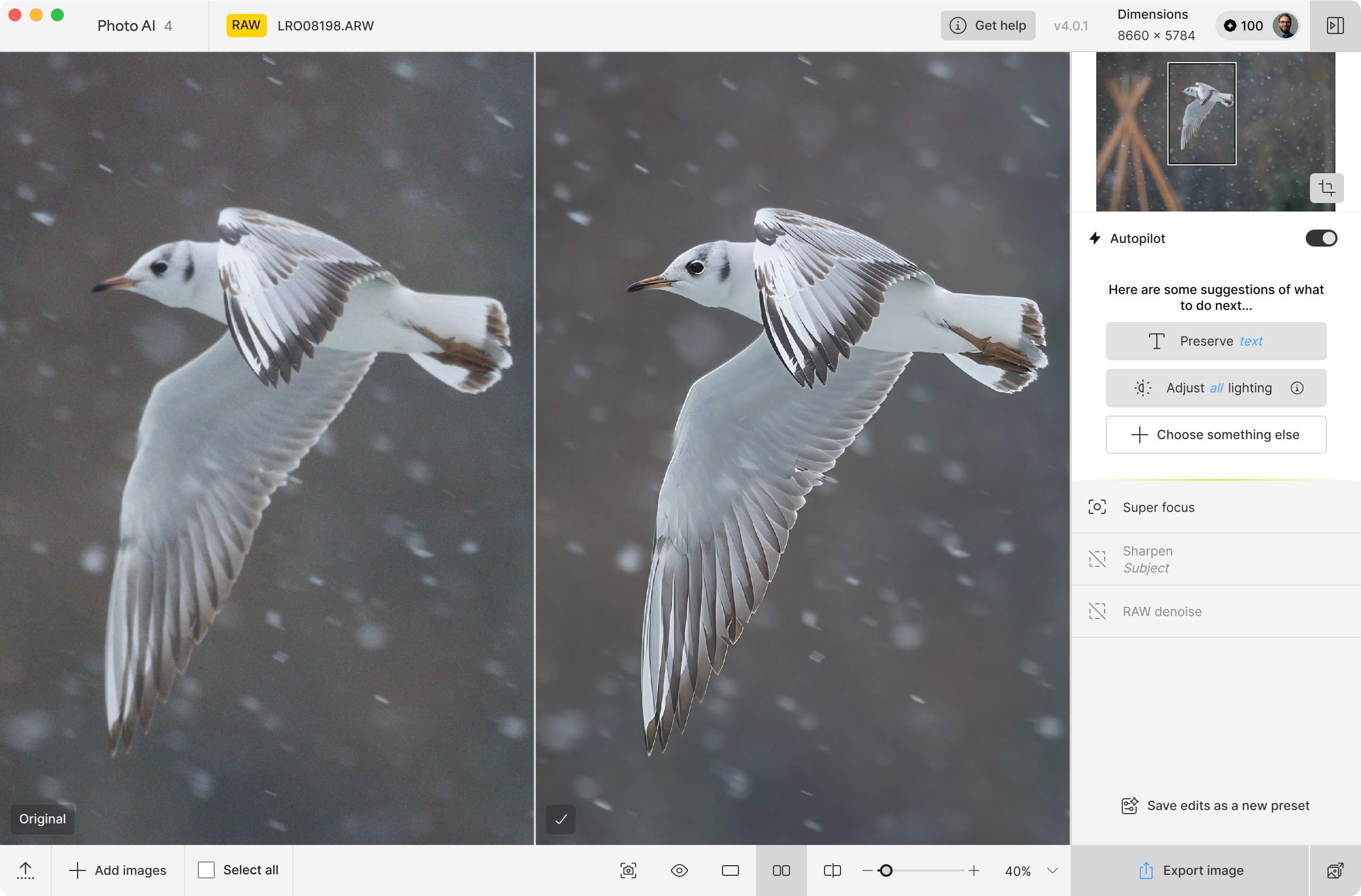
En revanche, ce modèle est particulièrement lourd, et le traitement peut prendre beaucoup, beaucoup de temps. Comptez 10 minutes pour le pré-rendu initial, et jusqu’à 15 minutes pour le rendu de l’image final. À ce titre, notez que Topaz offre la possibilité d’appliquer ce traitement dans le Cloud, sur ses propres serveurs (voir plus loin). Enfin, on observe parfois des aberrations très étranges, comme sur la photo ci-dessous.
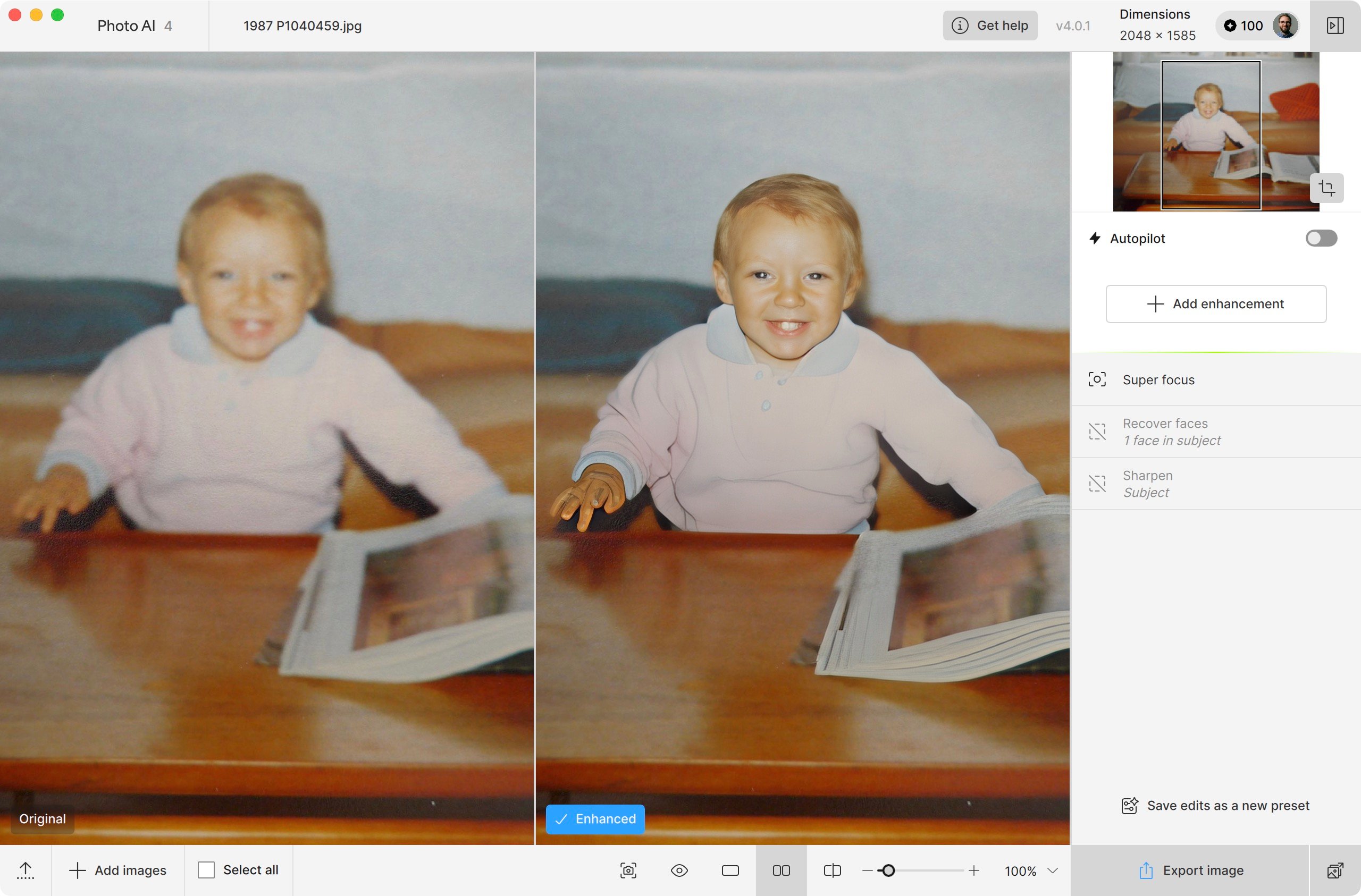
Enfin, nous n’avons pas réussi à utiliser le mode de correction localisée en utilisant le logiciel en mode plugin depuis Lightroom : il semble que cette possibilité soit uniquement disponible en ouvrant l’image directement dans l’interface de Photo AI.
Upscale : les photos en basse définition, c’est du passé
La fonction d’upscaling est un grand classique de Topaz, qui l’exploite depuis 2018 avec Gigapixel AI. En pratique, Autopilot détecte automatiquement quand la définition d’une image est plutôt basse (3000 px de large et moins) et l’applique automatiquement. On peut évidemment la retrouver via le bouton « Add Enhancement » dans le panneau latéral.
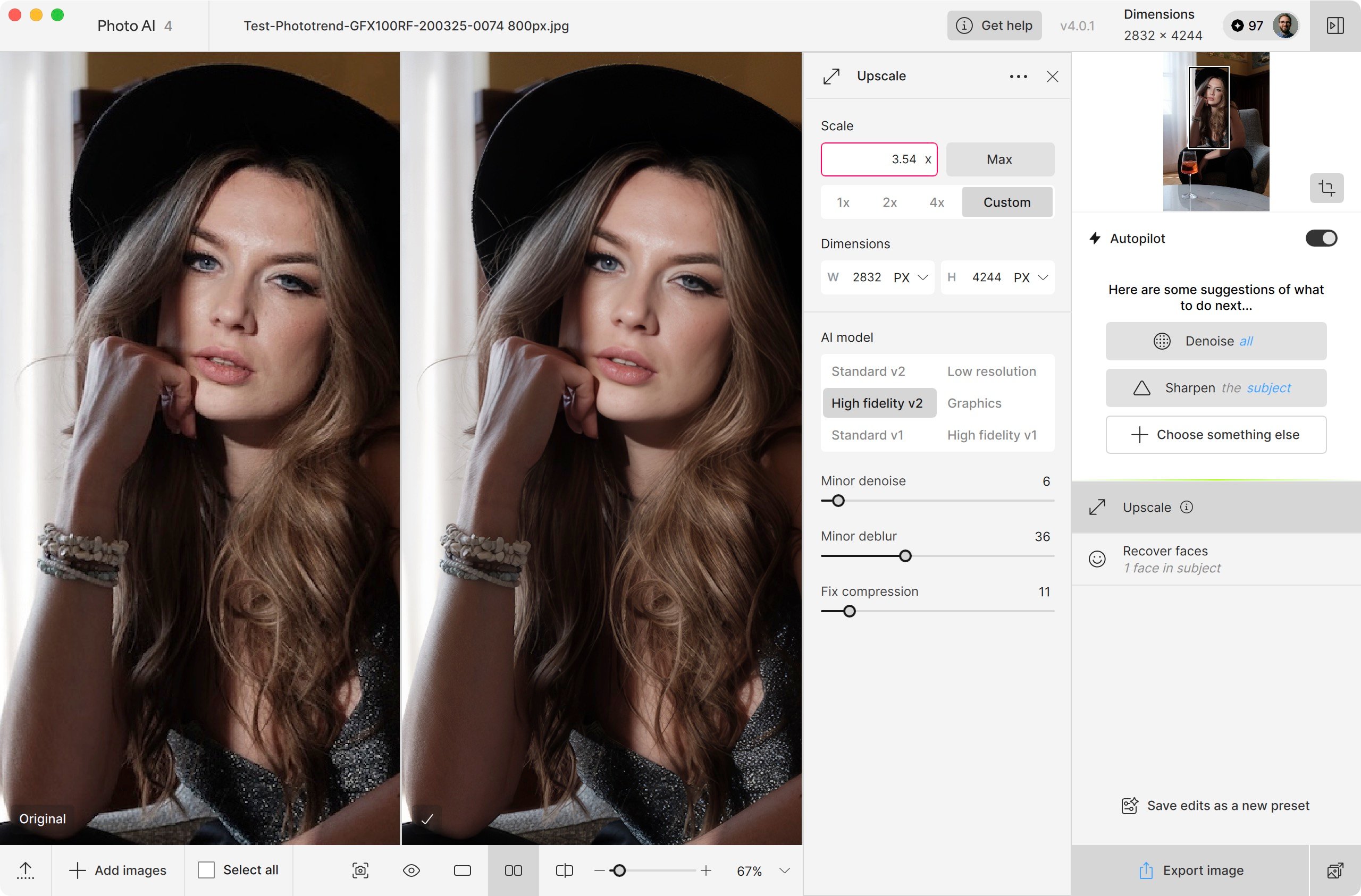
L’outil offre trois possibilités : entrer manuellement un niveau d’agrandissement de l’image, ou cliquer sur l’un des seuils proposés (1x, 2x, 3x ou Custom), ou cliquer sur « Max ». Dans ce cas de figure, Photo AI détermine tout seul quelle taille maximale il peut livrer avec la fonction d’agrandissement.

Sur le terrain, l’outil donne de bons résultats – y compris avec des agrandissements très prononcés. Les photos ci-dessus et ci-dessous sont très bien restituées, même après un grossissement x4.
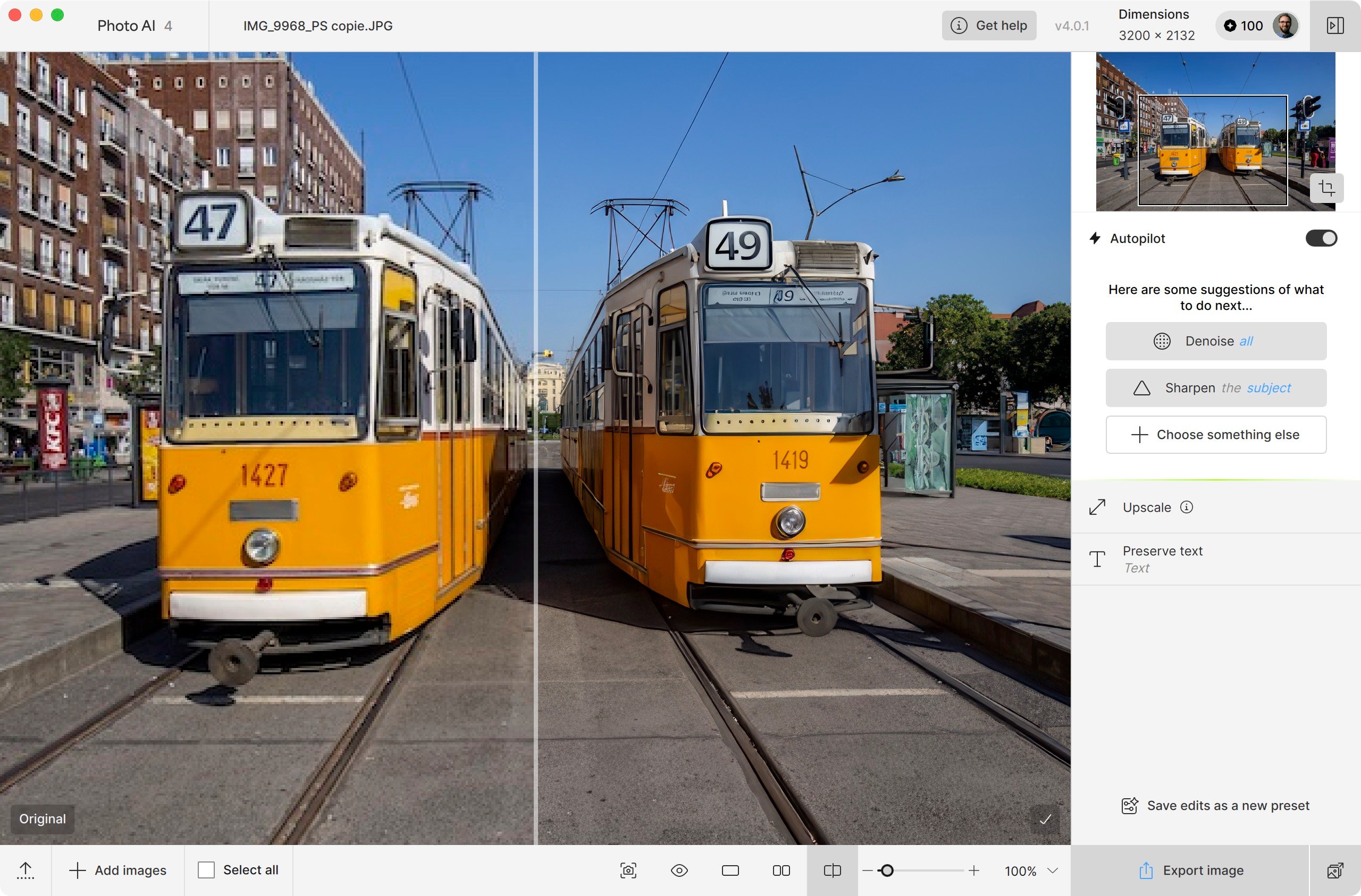
Néanmoins, le logiciel a (parfois) beaucoup de mal à effectuer un rendu correct des zones « complexes », par exemple avec des visages. Dans ce cas, la fonction Recover Faces (voir ci-dessous) s’avère tout simplement indispensable, même le rendu est parfois, très discutable.
Recover Faces : pour des visages naturels, même après des retouches très poussées
Le module Recover Faces se montre d’une (très) grande pertinence lorsqu’on applique un traitement assez lourd à base d’Upscale (ou de Sharpening), afin d’éviter que les visages présents ne ressemblent à des extraterrestres.
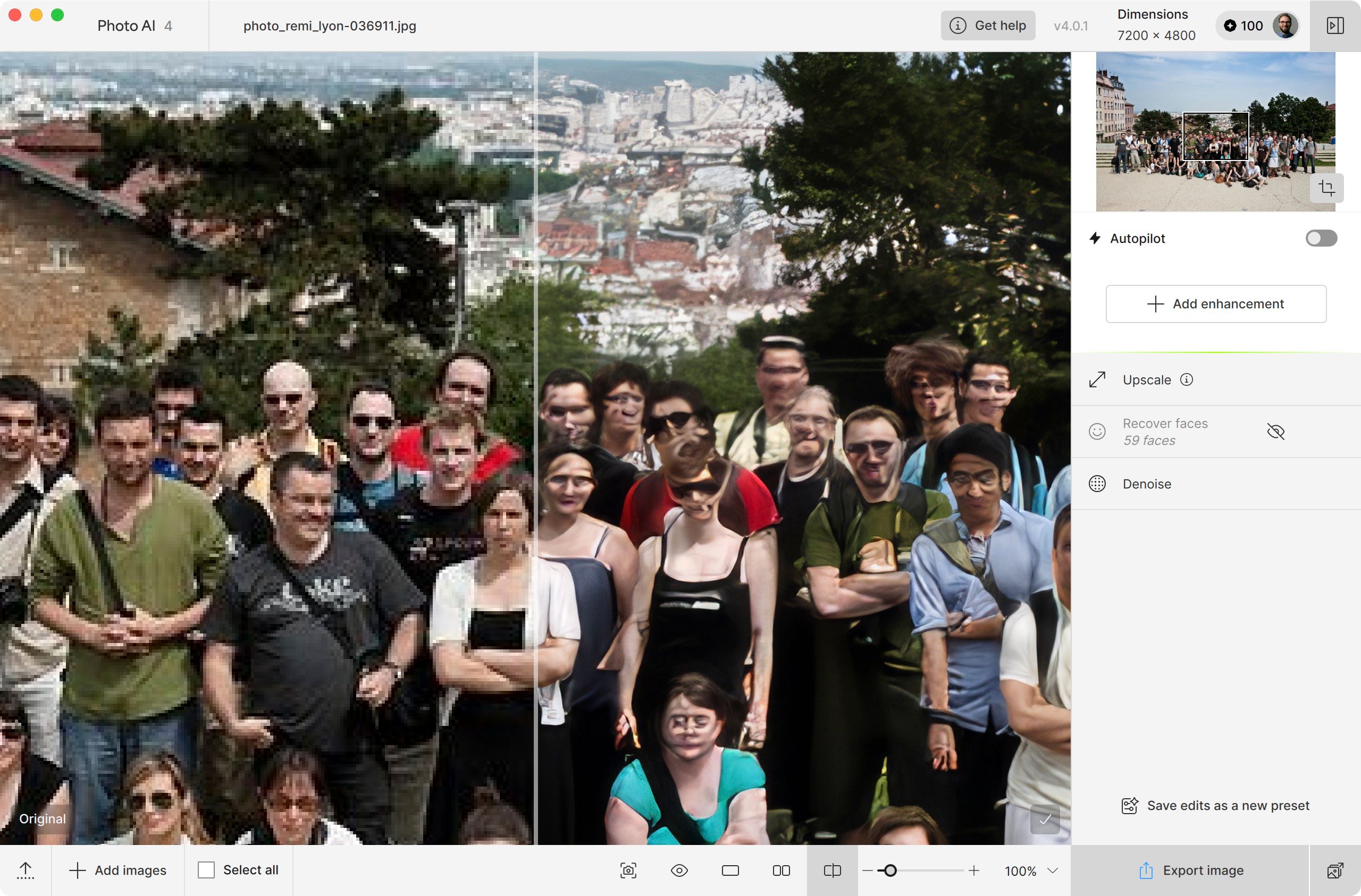
Deux modes sont proposés, « Realistic » et « Creative ». D’après Topaz, le premier tient à rester le plus proche possible de l’image d’origine, tandis que le mode Creative offre une meilleure latitude de restauration des visages, au risque que le résultat soit moins fidèle et que les visages soient moins reconnaissables après retouche.
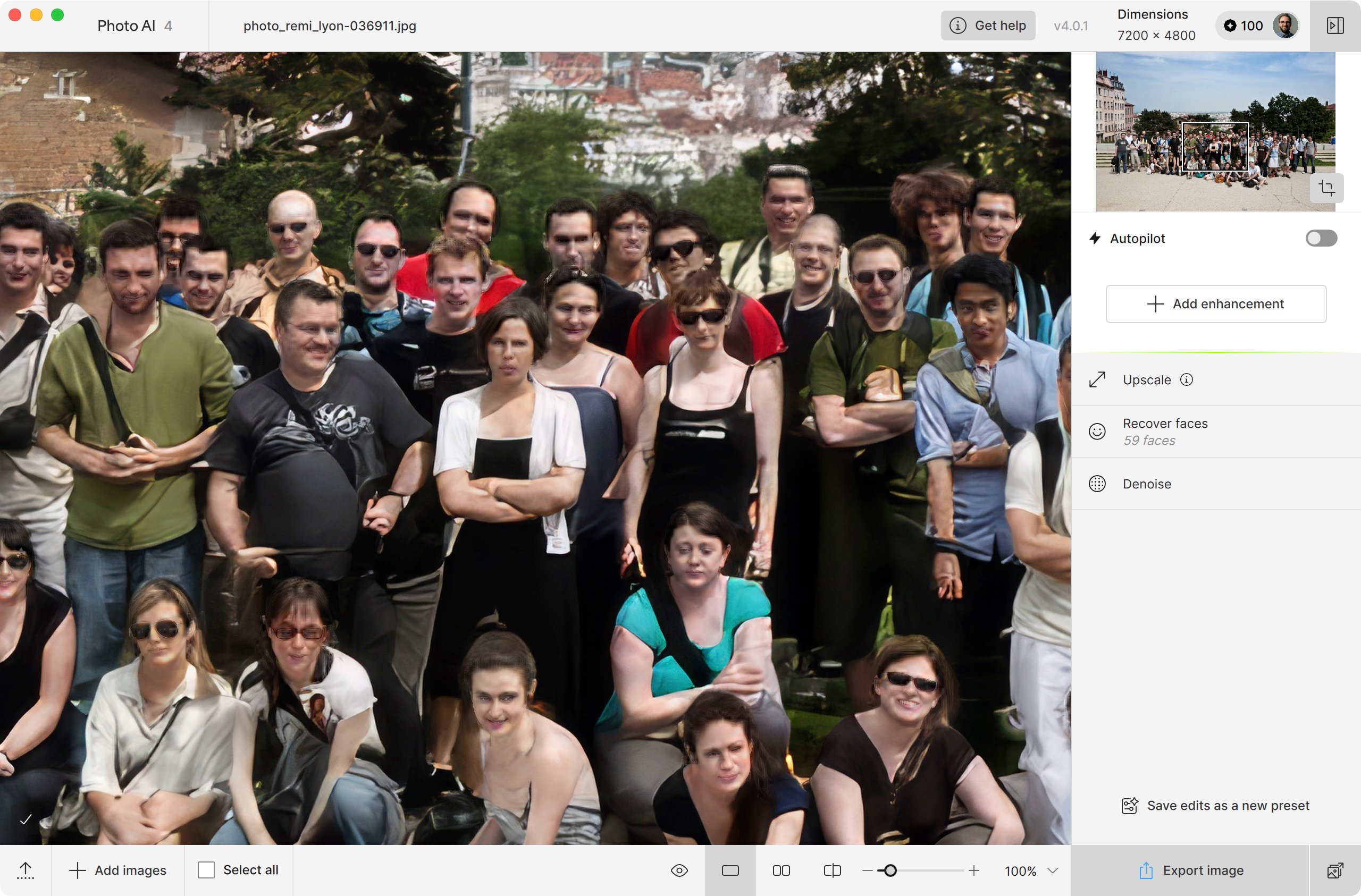
Dans tous les cas, le logiciel est capable de livrer d’assez bons résultats, même après un agrandissement x6. Néanmoins, la marge de progression reste (très) importante pour que l’IA parvienne à restituer correctement les visages d’un fichier en basse définition.
En le couplant à la fonction Super Focus, on peut ainsi retrouver une très bonne netteté, même avec un sujet totalement flou. On retrouve néanmoins un petit « effet 3D » sur les traits du visage.
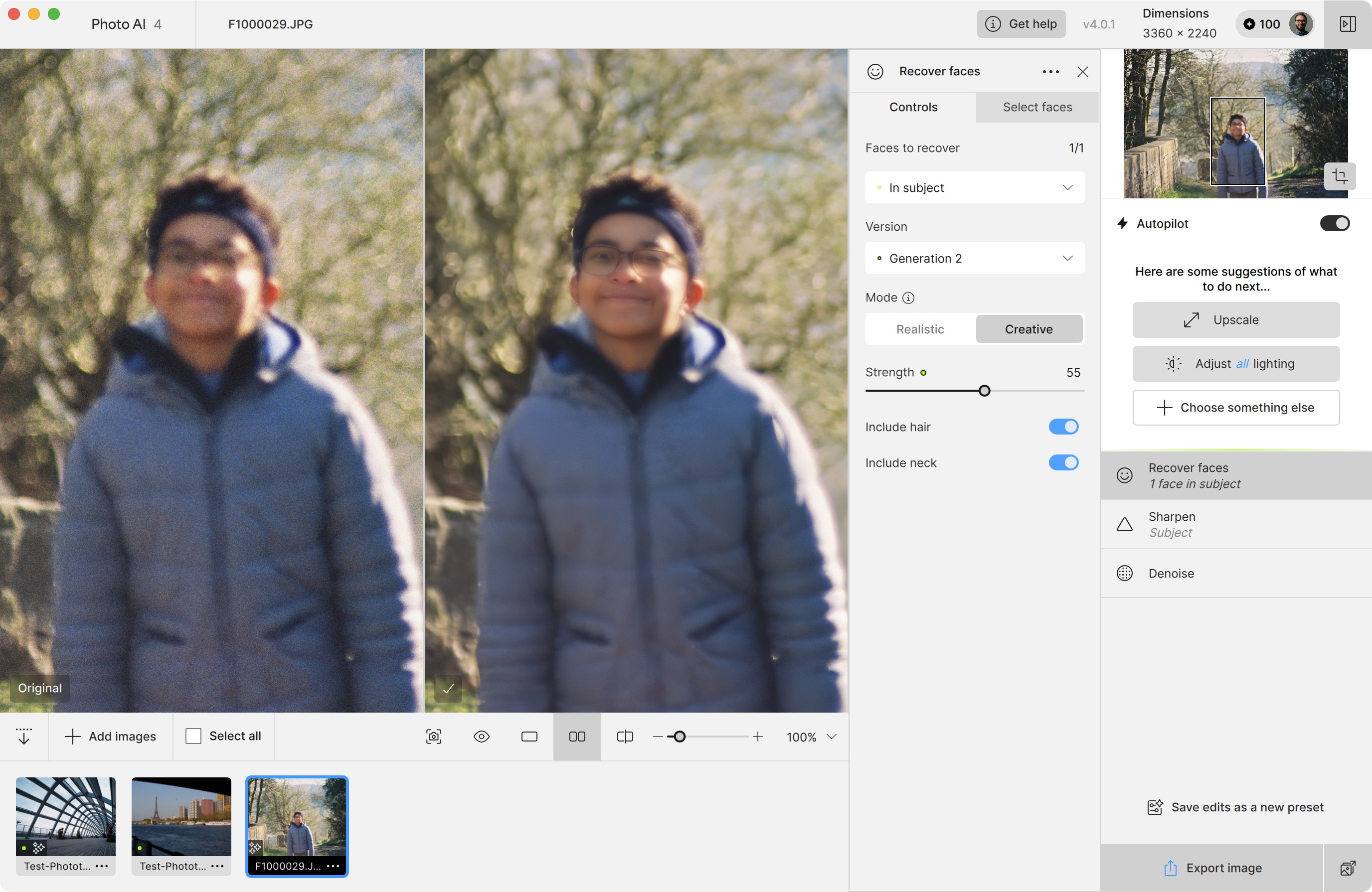
Certains émettront peut-être un jugement assez sévère, jugeant que l’IA peine à sortir de la « vallée de l’étrange » (Uncanny Valley en anglais). Et il est vrai que les visages restaurés par l’IA peinent encore à égaler ceux d’une « vraie » photo capturée correctement. Pour autant, ce module s’avère très pertinent pour sauver des clichés jusqu’ici totalement inexploitables !
Preserve text : le sauvetage des lettres perdues
L’outil Preserve Text est l’alter ego de Recover Faces… mais pour les zones comprenant du texte. Le principe : l’outil détecte et corrige automatiquement les chiffres ou les lettres sur l’image, ainsi que les imperfections générées par l’outil Upscale, par exemple. À noter qu’il est toujours possible de dessiner par-dessus les zones à corriger si elles sont trop petites pour être détectées automatiquement.


Sur le terrain, l’outil est pertinent – même si les gains de netteté sont plutôt limités. Sur la photo ci-dessus, le nombre « 1442 » à l’avant du tram est bien mieux restitué. En revanche, point de miracle au niveau du grand panneau publicitaire bleu en haut de l’image.
Remove object : la gomme magique boostée à l’IA
Avec Photo AI, Topaz met (aussi) en avant l’outil Remove object. Comme son nom l’indique, il doit permettre de supprimer les éléments indésirables d’une photo grâce à l’IA. Une fonction que l’on peut aussi retrouver au sein de certaines solutions concurrentes (Lightroom Classic notamment).
Le fonctionnement de cet outil est plutôt simple : il suffit d’utiliser le pinceau pour dessiner au-dessus de la zone à effacer, et de cliquer sur le bouton « Remove ». Un curseur permet de choisir entre vitesse d’exécution et fiabilité du résultat.
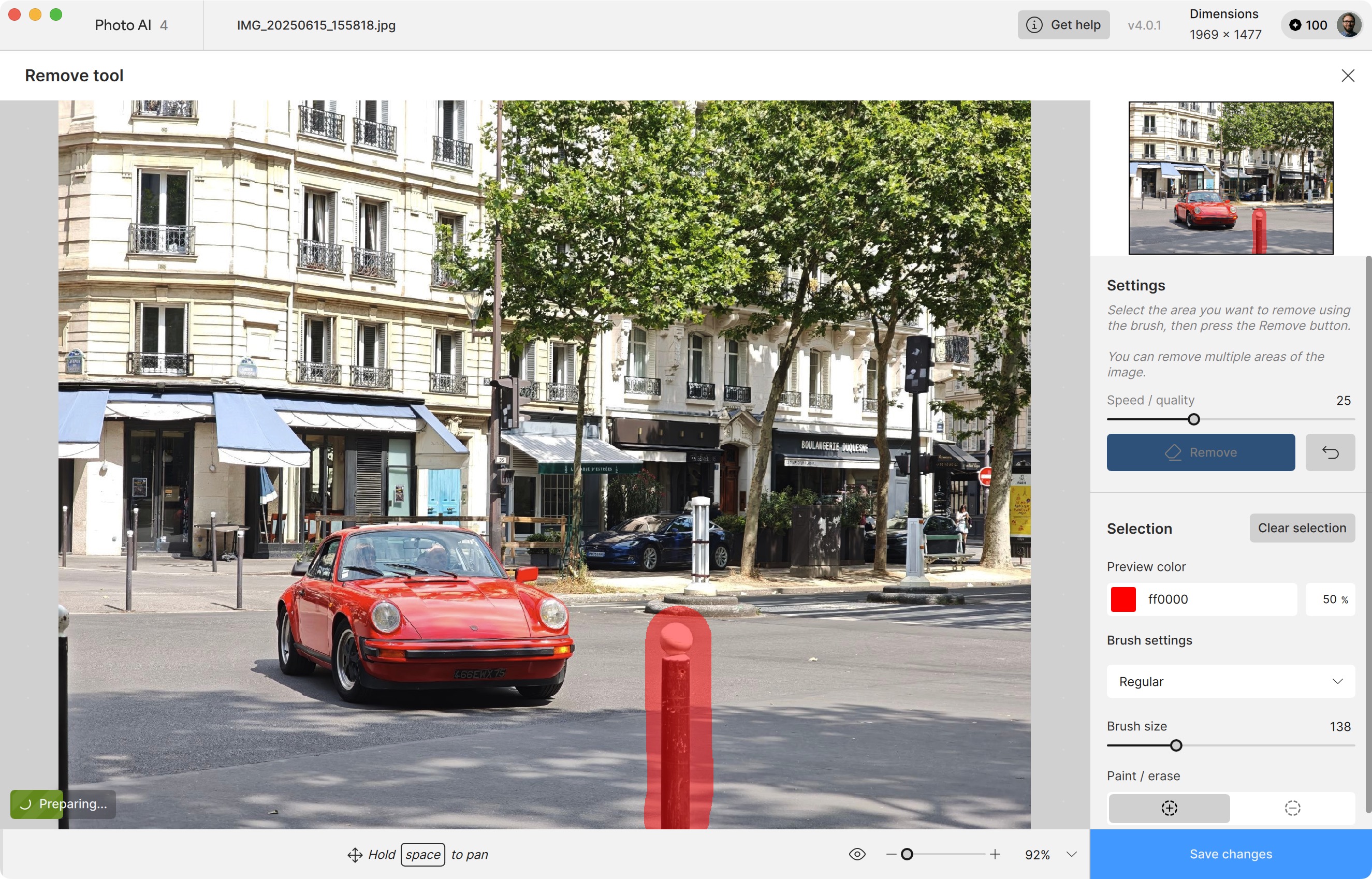
Dans la pratique, les résultats sont assez inégaux. Si la zone à supprimer est clairement définie (un poteau sur un fond uni), l’outil se débrouille plutôt bien – même si quelques aberrations peuvent être présentes.
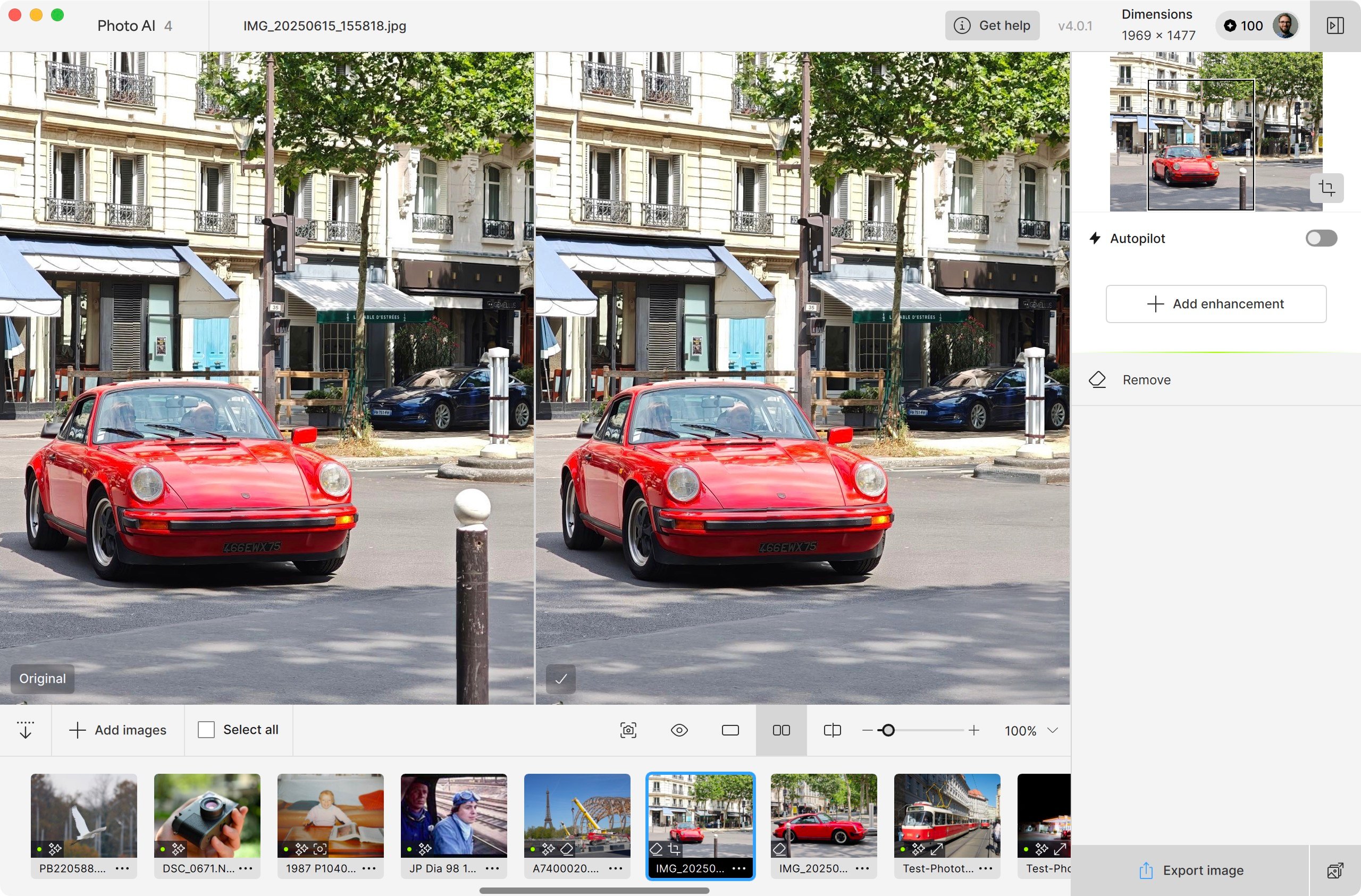
En revanche, le logiciel a beaucoup de mal à « comprendre » le contexte de la zone à supprimer. Sur l’exemple ci-dessous, il a remplacé la roue par une zone noire, et les aberrations sont assez prononcées sur l’arrière du véhicule.
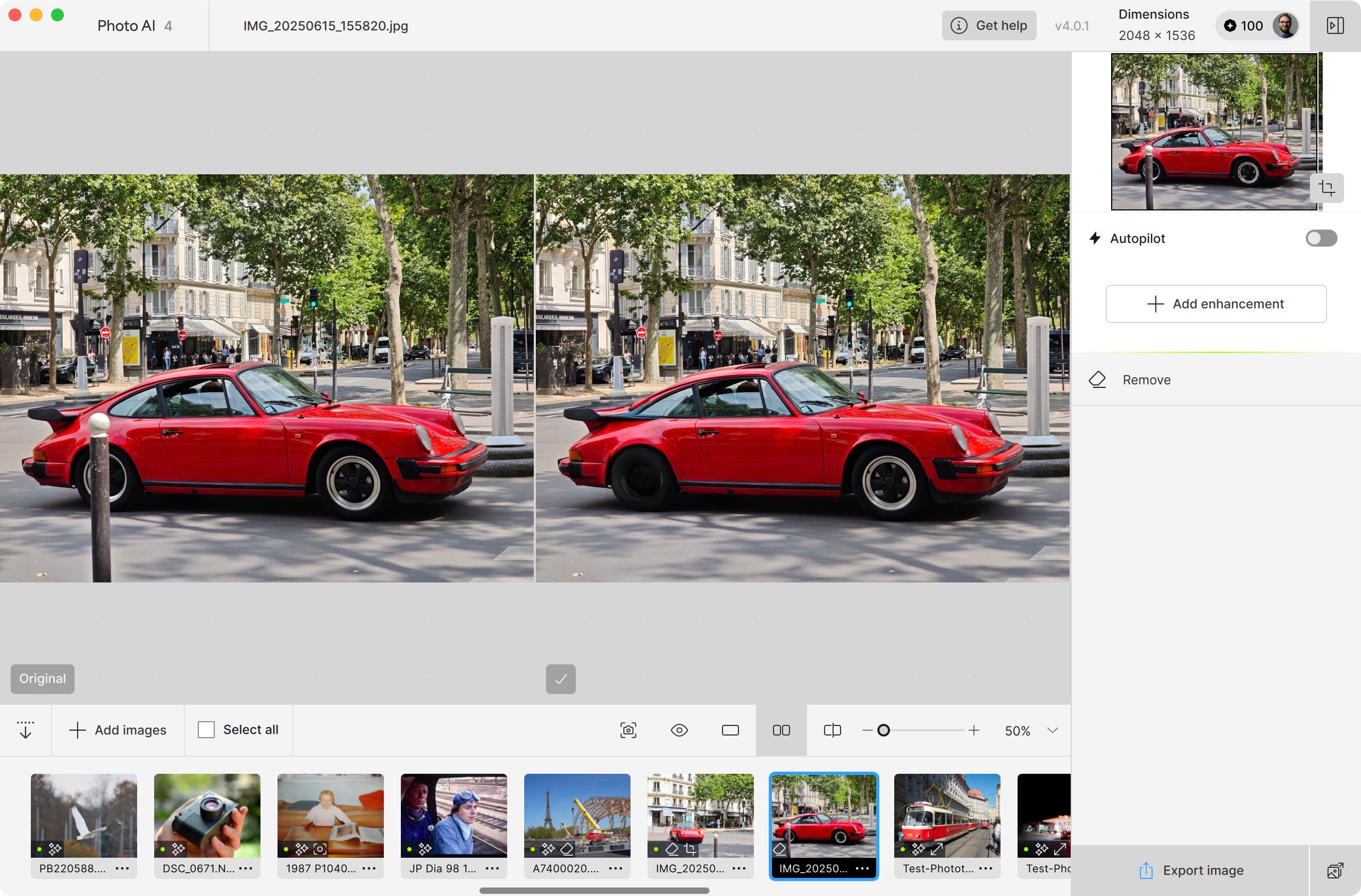
Il rencontre aussi des difficultés en cas de motifs répétitifs. Dans ce cas de figure, les aberrations sont nombreuses et les résultats assez difficiles à exploiter…
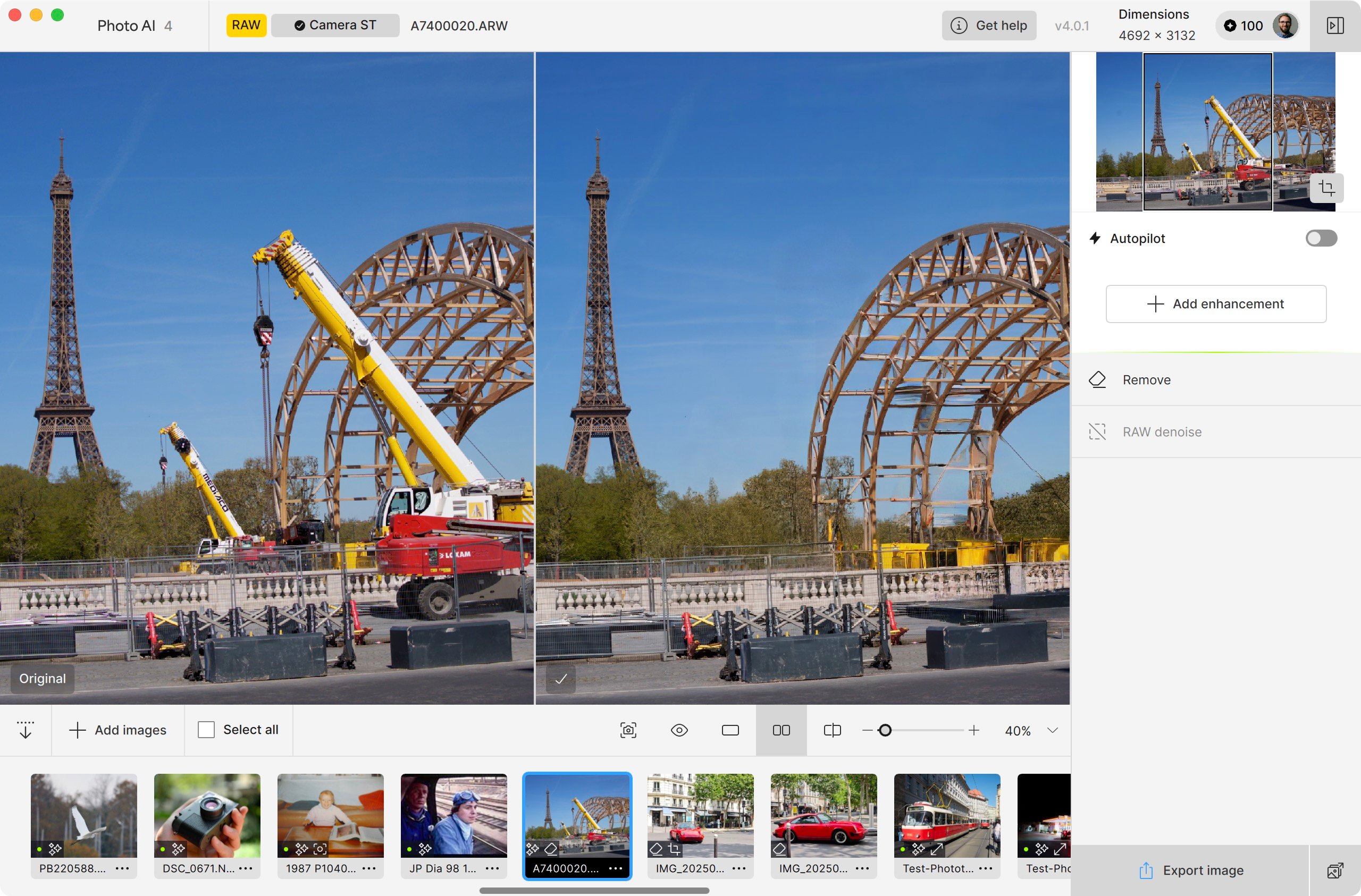
Autre regret : Photo AI ne propose qu’un seul résultat – là où l’outil de suppression avec IA de Lightroom Classic en propose 3. Il ne permet pas non plus d’obtenir une « variation » à partir de l’un des résultats générés.
Last but not least, l’outil Remove de Photo AI met toujours une trentaine de secondes pour la suppression d’un objet (quelle que soit sa taille), contre une dizaine de secondes pour Lightroom… qui effectue ses travaux dans le Cloud, il est vrai.
Dust and Scratch (beta) : les poussières et les rayures, c’est du passé !
L’outil Dust and Scratch, actuellement proposé en Bêta, est aussi l’une des grandes nouveautés mises en avant par Topaz Labs. Pensé pour les scans de négatifs ou de diapositives, il permet de retirer les poussières et les rayures en un clic.
Sur le terrain, l’outil livre des résultats… contrastés. Oui, il est capable de retirer efficacement les taches, traits et autres filaments indésirables. Néanmoins, le logiciel génère aussi parfois un certain nombre de taches sombres – qui n’étaient pas là sur l’image d’origine ! Il faut donc peaufiner les résultats a la mano grâce au pinceau fourni, ce qui va à l’inverse du fonctionnement « en un clic » vanté par Topaz.
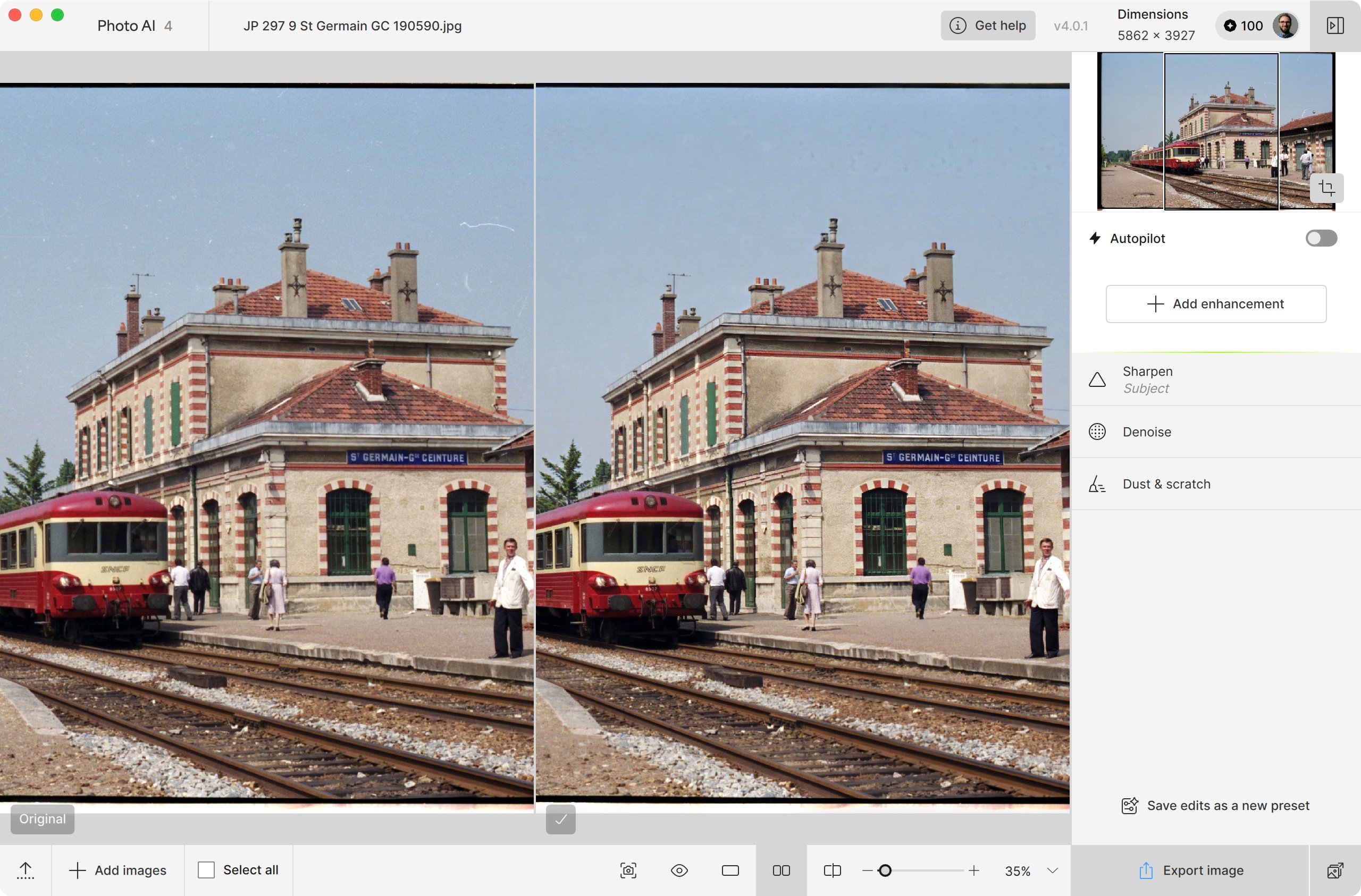
Nous avons aussi tenté l’expérience avec un cliché aux nombreuses marques laissées par des poussières sur le capteur. Dans ce cas, le logiciel a totalement ignoré les traces noires des poussières (pourtant bien grosses)… et a rajouté de petites taches noires sur la photo ! Un comble…
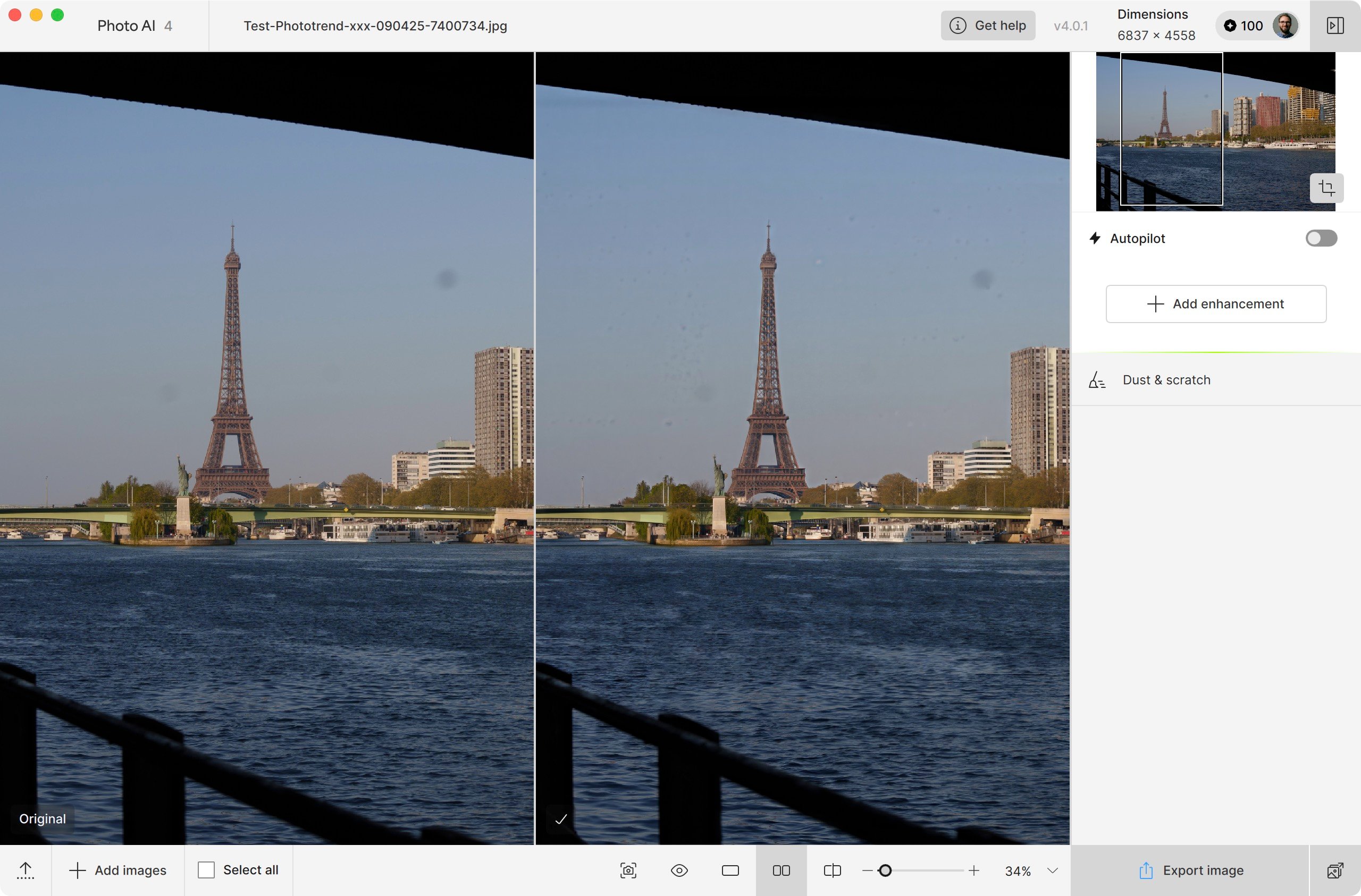
Enfin, ce modèle est particulièrement gourmand en ressources. À tel point qu’il lui faut une dizaine de minutes pour analyser chaque image. Notez cependant qu’il est possible de passer par le Cloud pour gagner (beaucoup) de temps.
Au final, cet outil est très pertinent si vous scannez beaucoup d’images argentiques… à condition de tolérer les aberrations générées par le logiciel, et de repasser derrière pour vérifier et ajuster.
Performances du logiciel et traitement dans le Cloud
Pour ce test de Photo AI 4, nous avons testé tous les outils mentionnés ci-dessus sur un MacBook Pro M1 doté d’une puce M1 Pro et de 16 Go de RAM. Ainsi, les différents modèles d’IA ont massivement recours au Neural Engine. À la clé, des traitements beaucoup plus rapides qu’avec un processeur « classique » d’Intel ou AMD (architecture x86)… même si certains outils peuvent parfois prendre beaucoup de temps. Tous les calculs étant effectués (par défaut) en local, un ordinateur doté d’une puce dédiée à l’IA est donc plus que nécessaire.

Toutefois, il est possible de confier au Cloud le travail effectué par certains outils très gourmands (Super Focus et Dust and Scratch, notamment), en passant par les serveurs de Topaz Labs. Le gain de temps est bien réel : pour traiter la photo ci-dessous, le traitement Cloud a pris environ 90 secondes… contre 10 minutes en local sur le MacBook Pro M1.
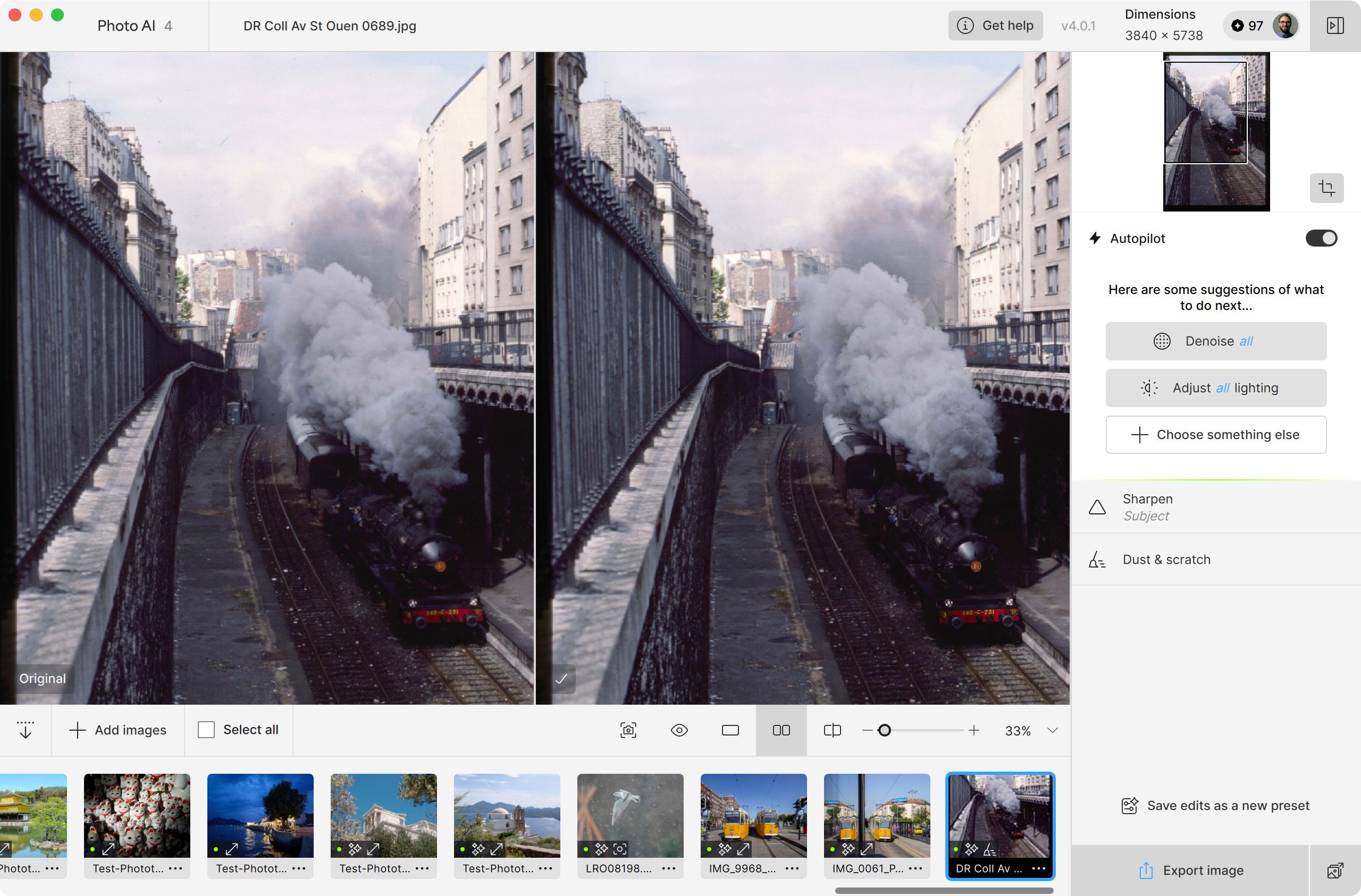
Ce procédé, qui existe déjà depuis la version 3.5 du logiciel, consomme des « crédits » (payants) indiqués tout en haut à droite du logiciel. Plus la retouche mobilise d’outils, plus le nombre de crédits utilisé est élevé.
À l’achat du logiciel, 100 crédits sont offerts. Au-delà, il faudra racheter des crédits sur le site de l’éditeur… et les tarifs sont plutôt élevés. Comptez 5 $ pour 20 crédits, 78 $ pour 400 crédits, ou 158 $ pour 1000 crédits. Topaz permet aussi de souscrire à un abonnement mensuel pour un quota de crédits renouvelé tous les mois.
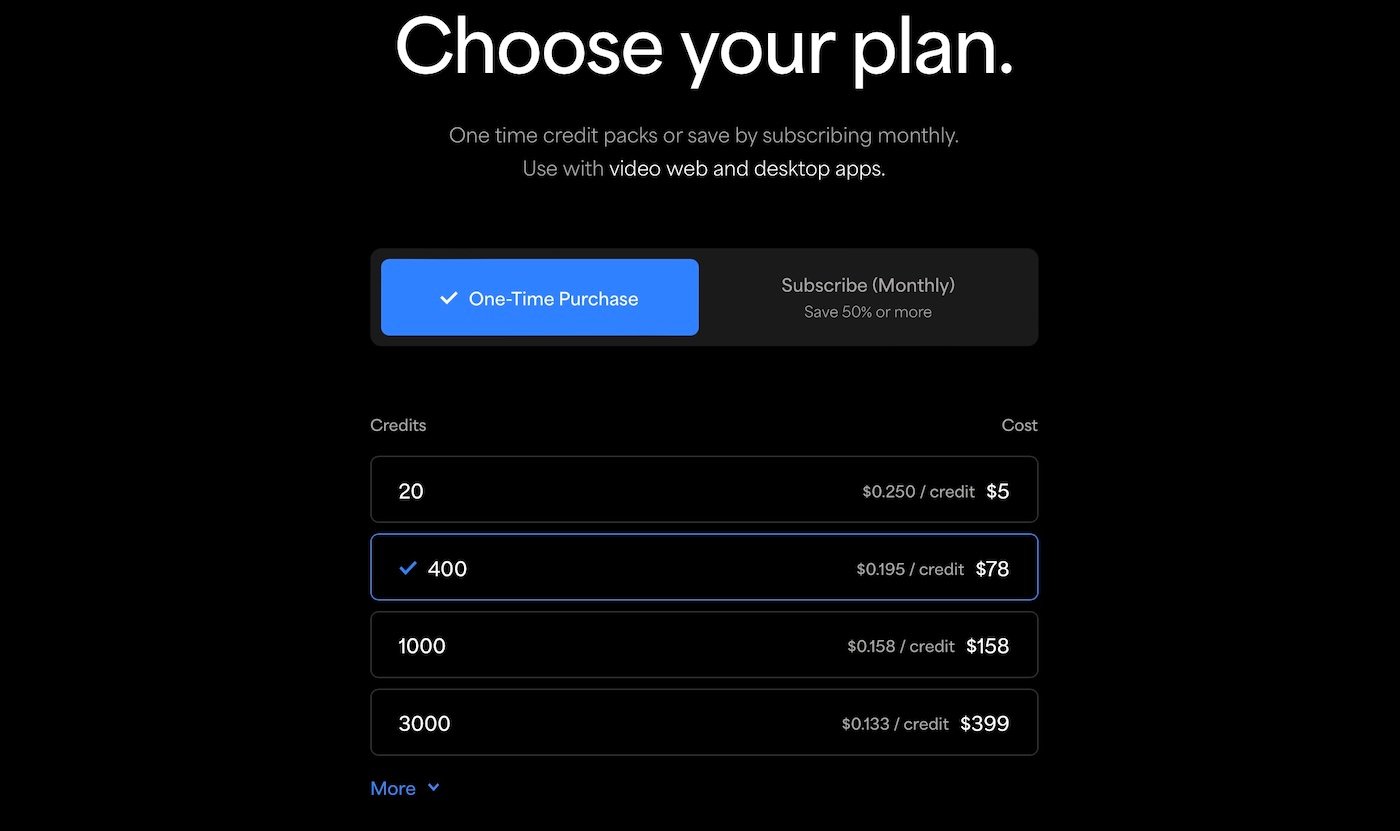
Néanmoins, les tarifs restent très élevés par rapport aux 4000 crédits par mois « offerts » par Adobe avec sa formule Creative Cloud Pro…
Enfin, notre dernier (petit) grief est que le logiciel recalcule le rendu de chaque outil à chaque fois que l’on déplace l’image dans la zone d’aperçu. Ce qui, à la longue, fait perdre un peu de temps.
Conclusion : Topaz Photo, le nouvel allié pour récupérer des photos jusqu’ici inexploitables
À l’heure du bilan, Photo AI nous laisse une impression très positive. Pertinent et bien pensé, il combine de nombreuses fonctionnalités pour améliorer vos images. On apprécie beaucoup son interface claire et très lisible. Bien qu’il soit entièrement en anglais, le logiciel se montre facile à utiliser au quotidien. Les recommandations du mode Autopilot sont bien utiles pour redonner rapidement du cachet à ses images.
Sur le terrain, Photo AI est capable de livrer de très bons résultats. Les modules d’agrandissement, d’accentuation de la netteté ou de suppression du flou (Super Focus) peuvent se montrer bluffants. Les masques de retouche locale sont très judicieux, notamment pour préserver le rendu du bokeh.
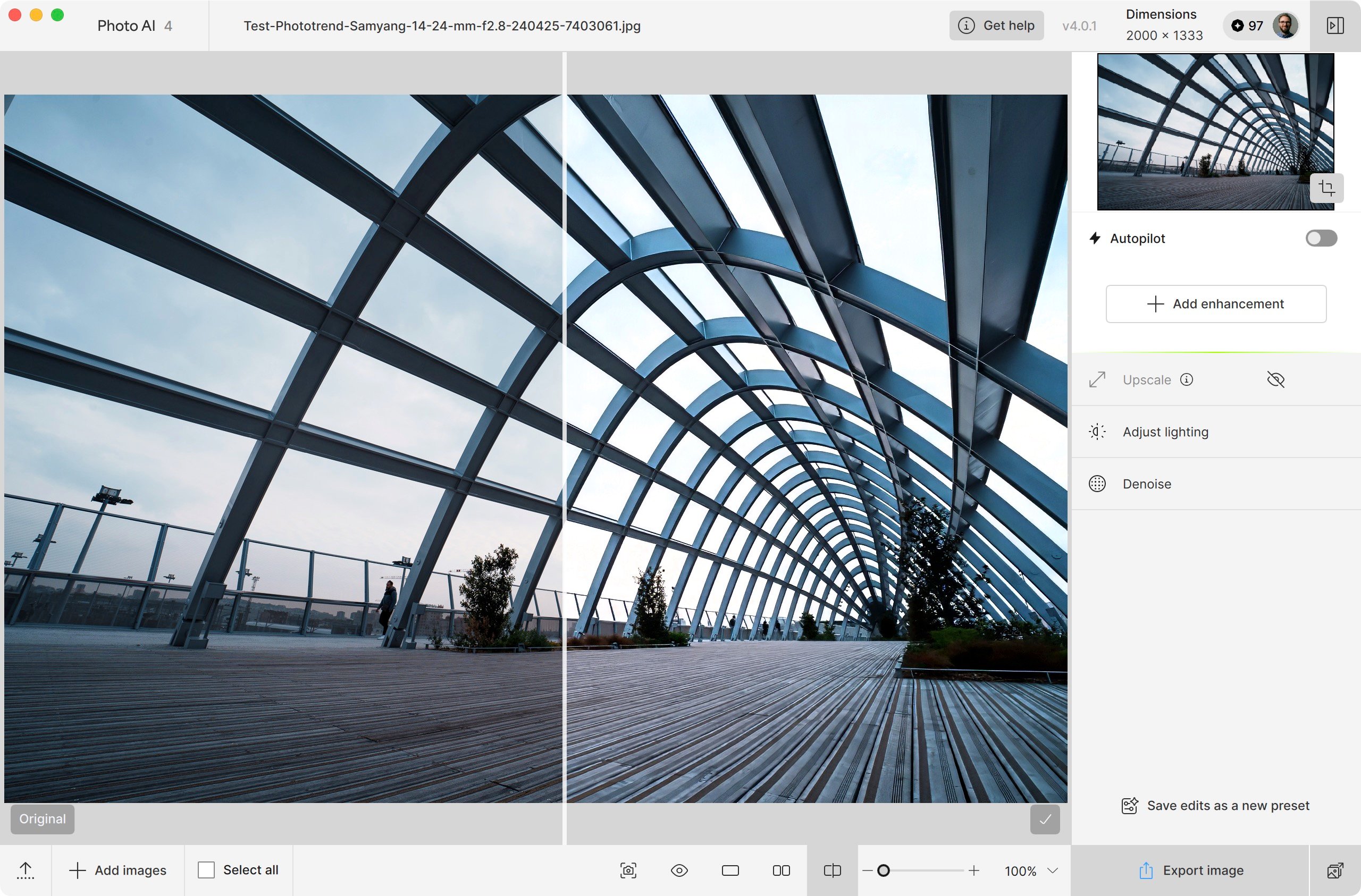
Bien sûr, tout ne peut être parfait. Nous avons parfois été déçus par le rendu des images avec certains modules (Remove et Dust and Scratch, notamment). En outre, les images restaurées par l’IA ne parviennent pas encore à égaler l’apparence de « vraies » photos sans défaut, surtout si vous poussez les potards un peu fort. Enfin, un module Bibliothèque, ici absent, serait bien utile pour profiter d’un workflow complet de classement et de retouche.
Mais au final, Photo AI permet de restaurer facilement des fichiers très abîmés, que l’on aurait jusqu’alors supprimé de nos disques durs. En cela, la promesse du logiciel est parfaitement remplie. Proposé à 17$ par mois (environ 15 €, avec engagement annuel), cet outil « tout-en-un » a de quoi devenir le nouveau meilleur ami des amateurs – comme des professionnels – voulant éliminer les défauts de leurs images.
Notez qu’une version d’essai gratuite vous permet de tester toutes les fonctionnalités du logiciel – seul l’export de l’image finale étant bloqué. Le logiciel est disponible pour PC et Mac, et peut être utilisé simultanément sur deux machines.